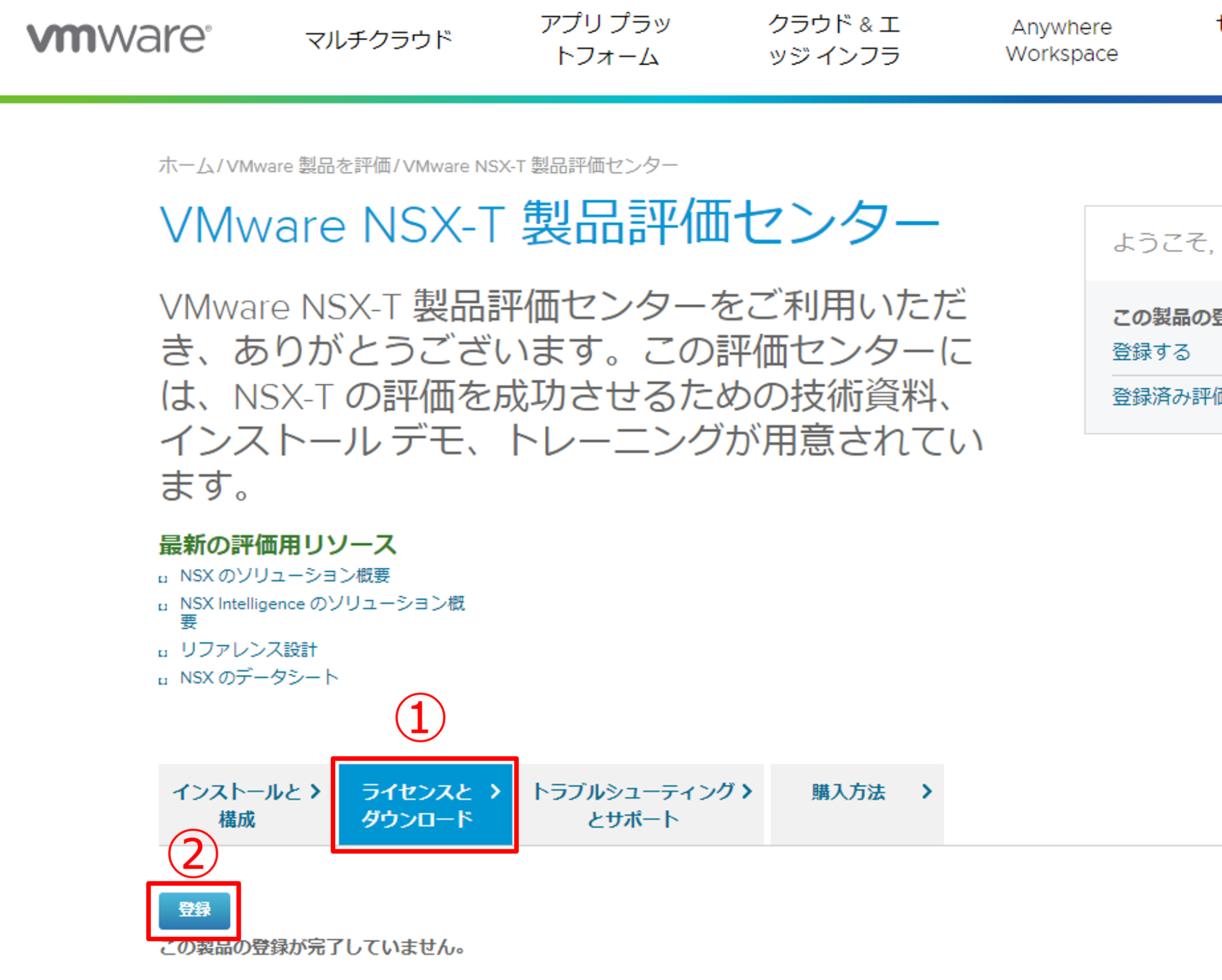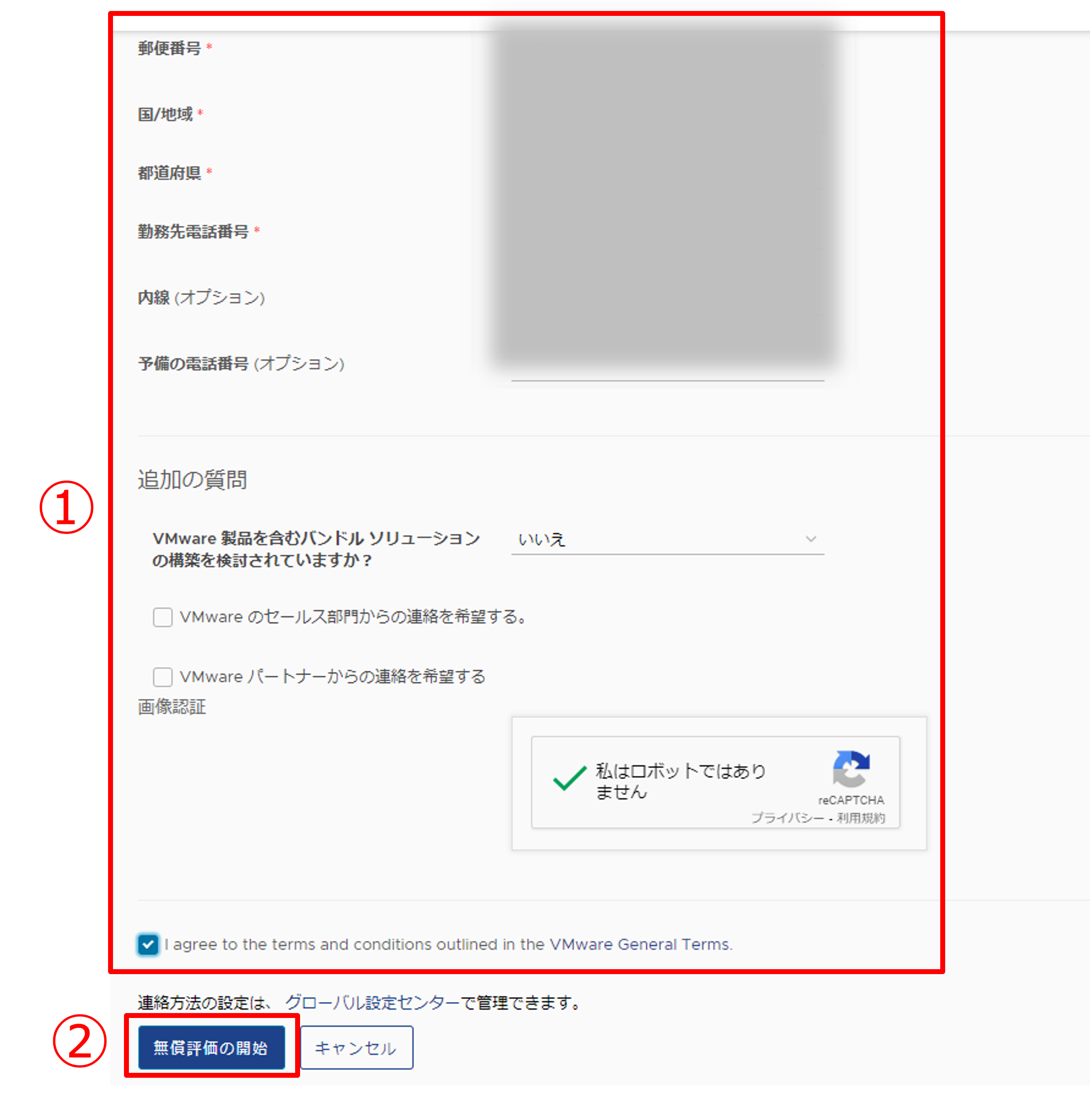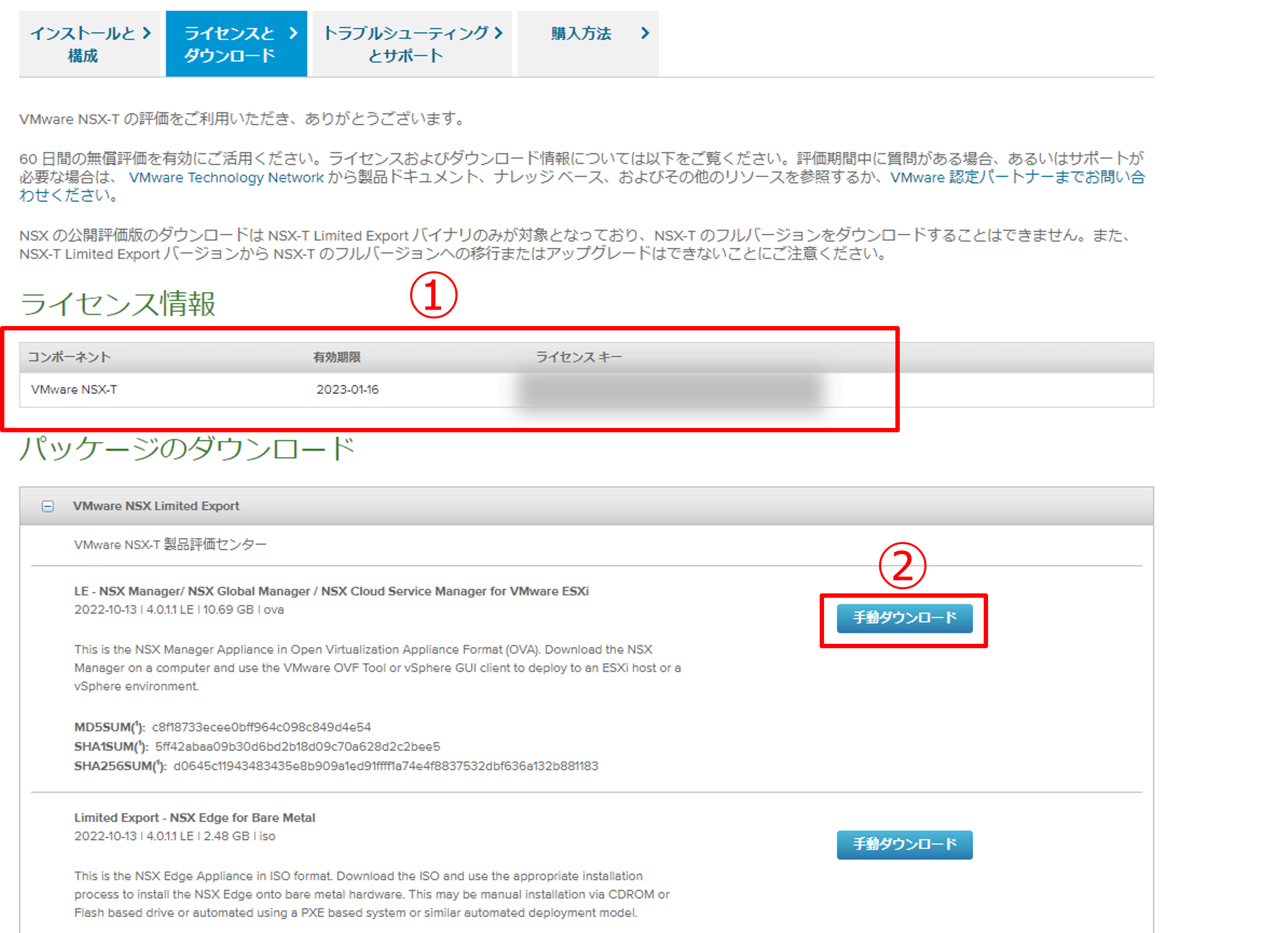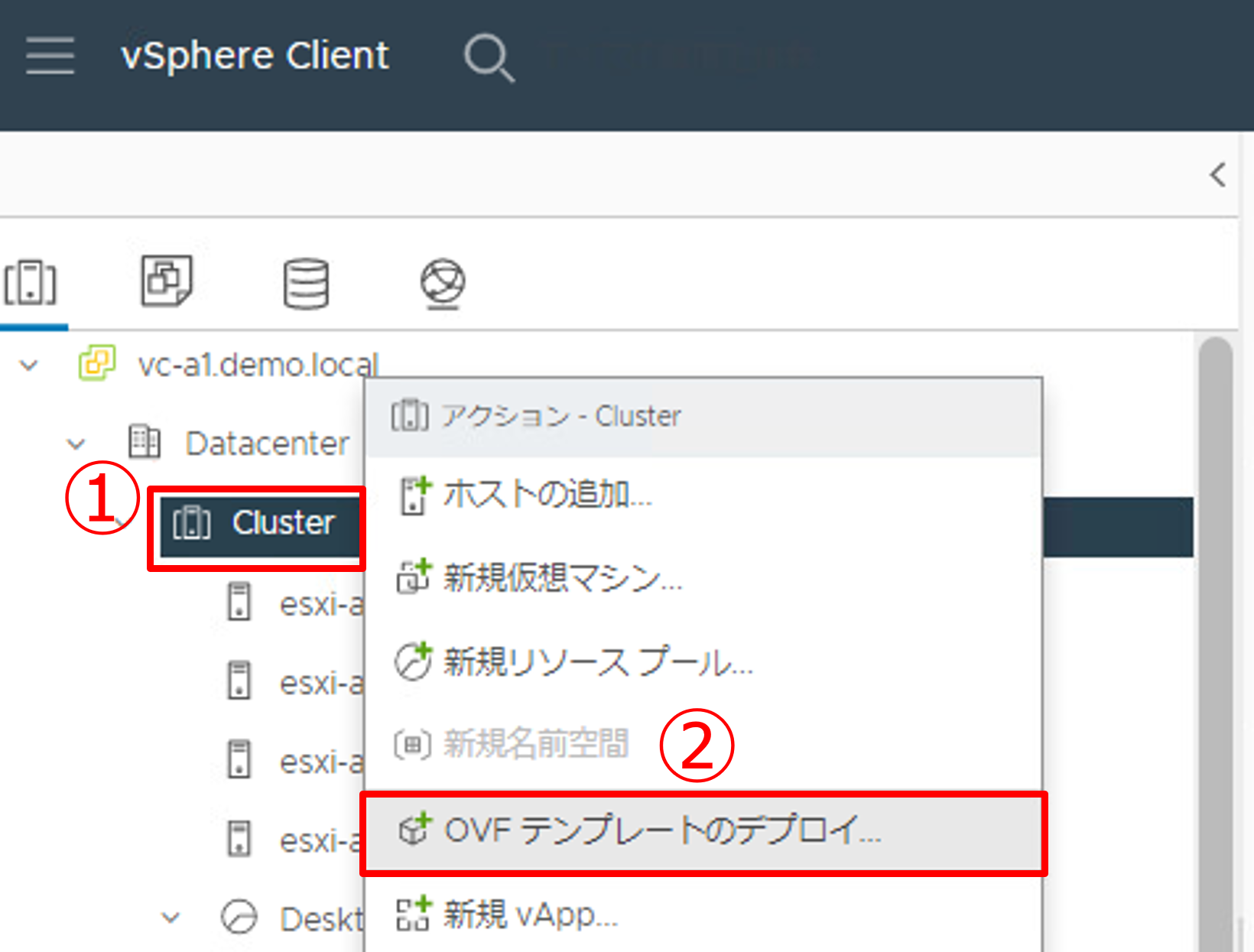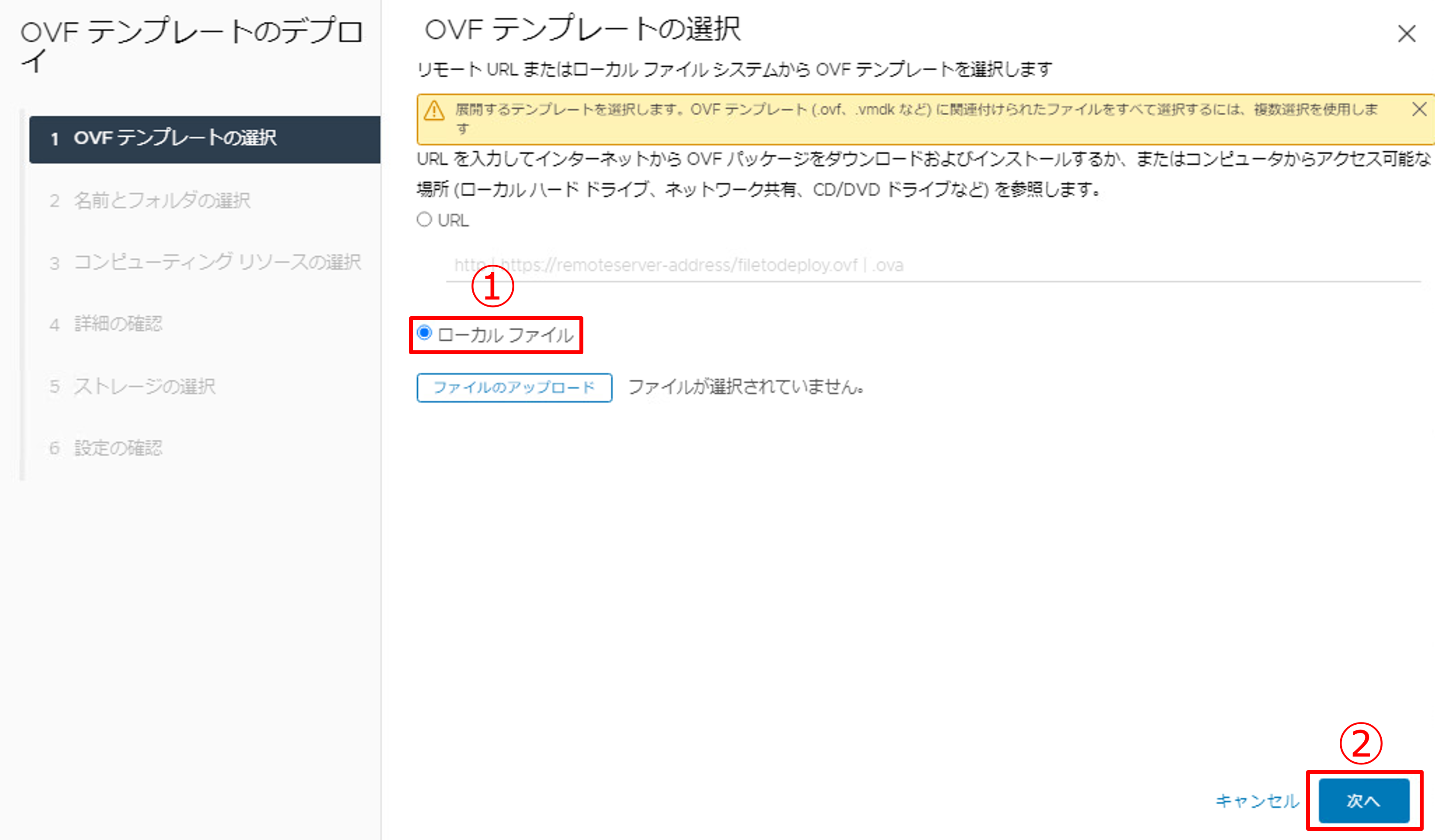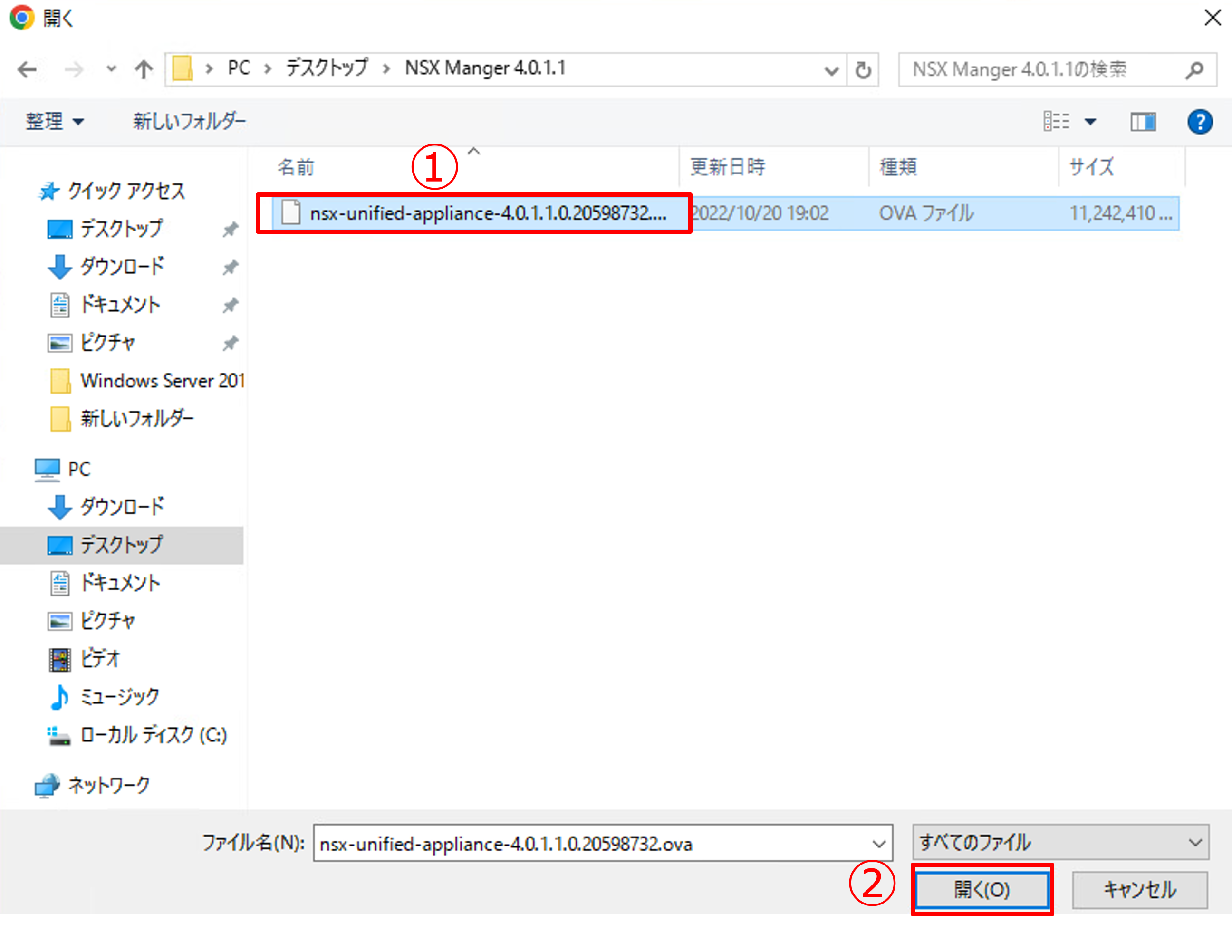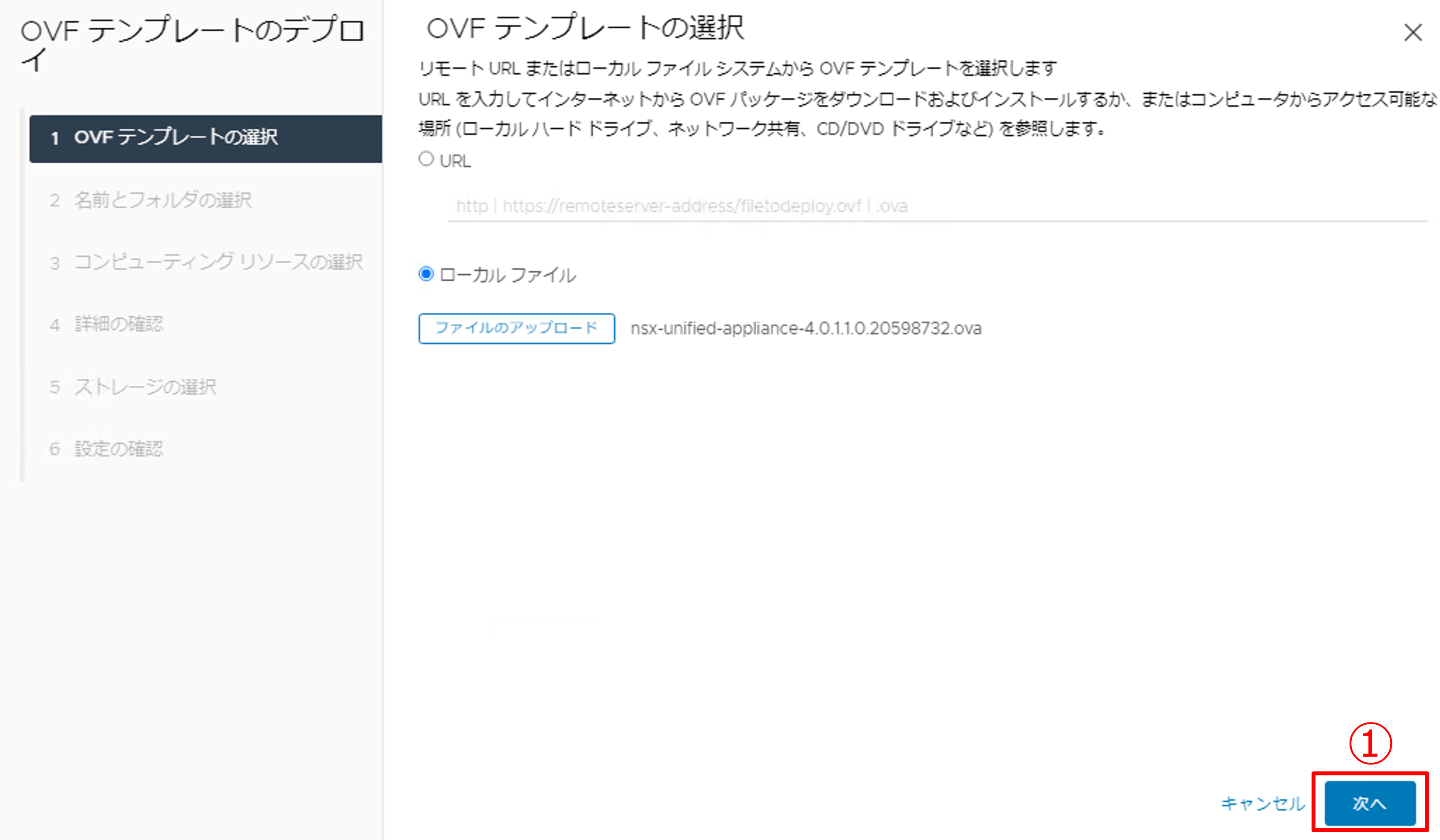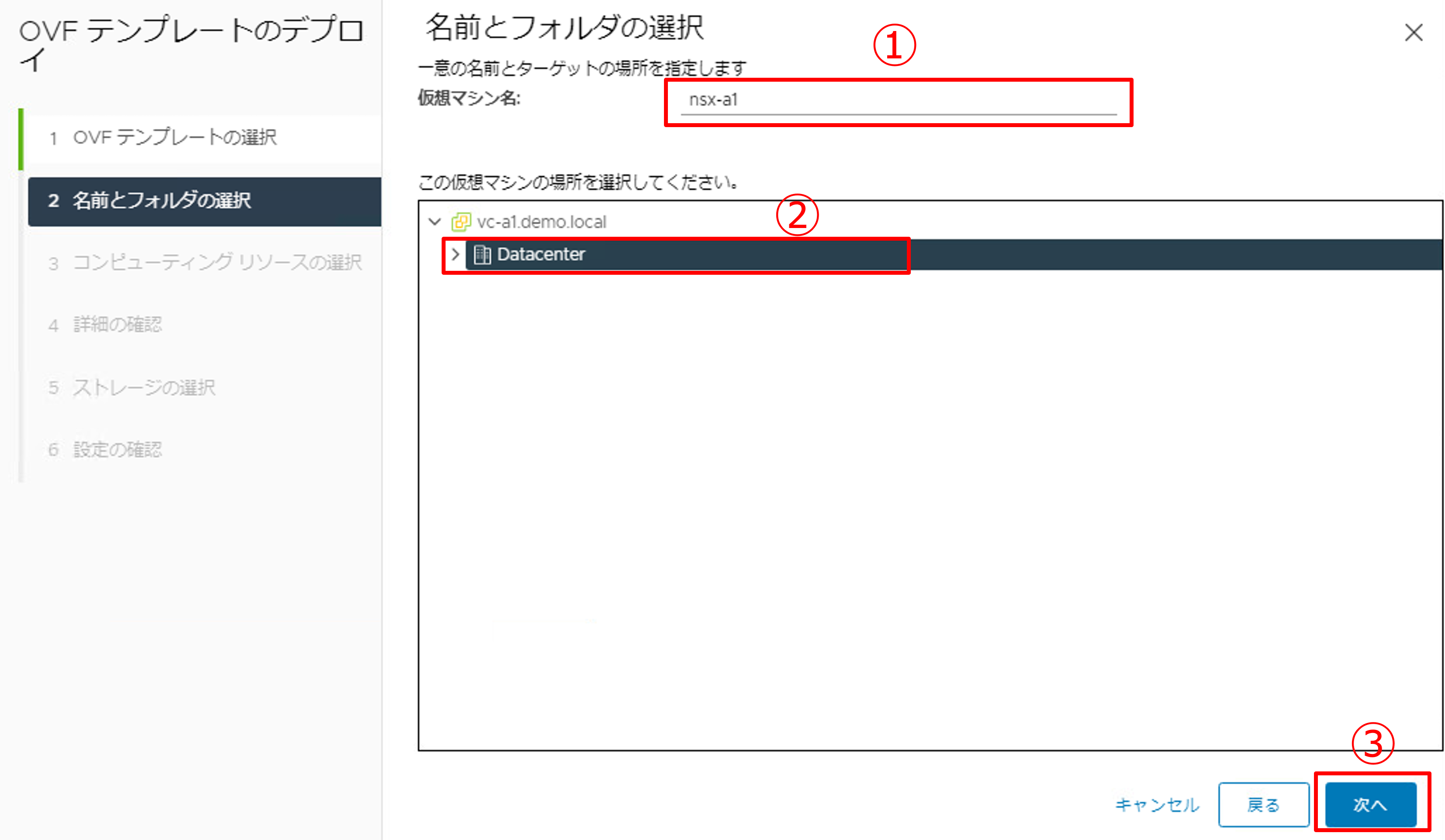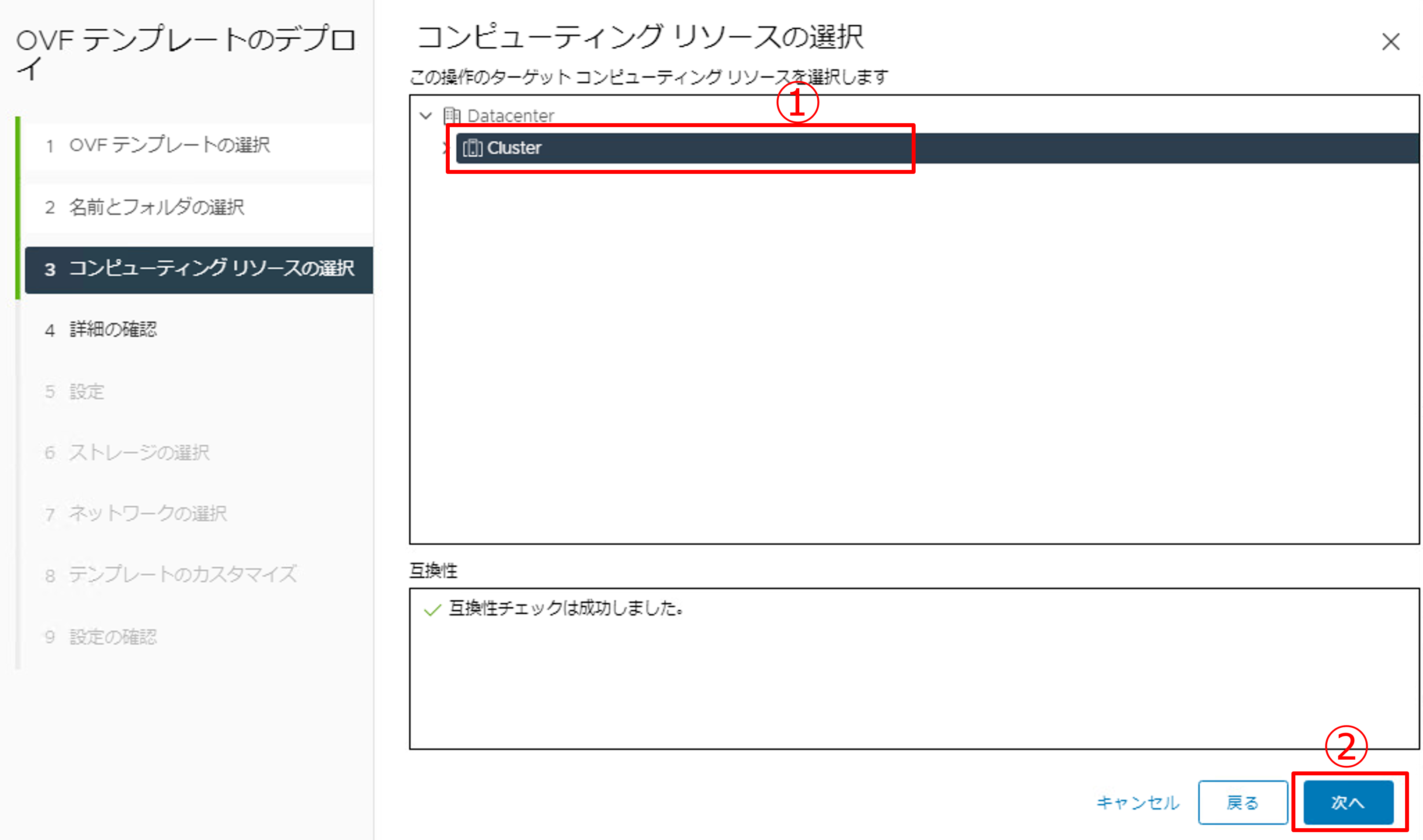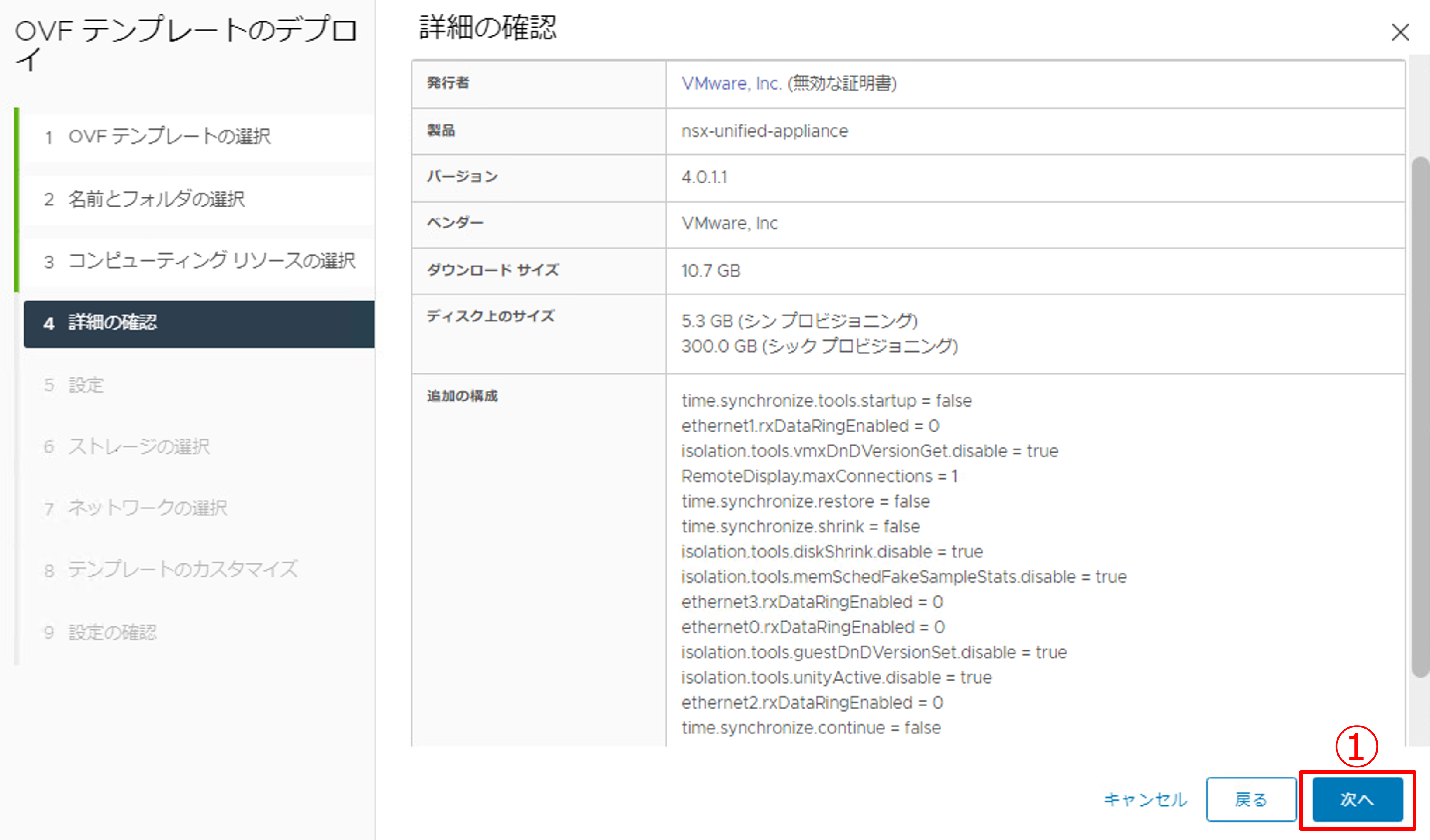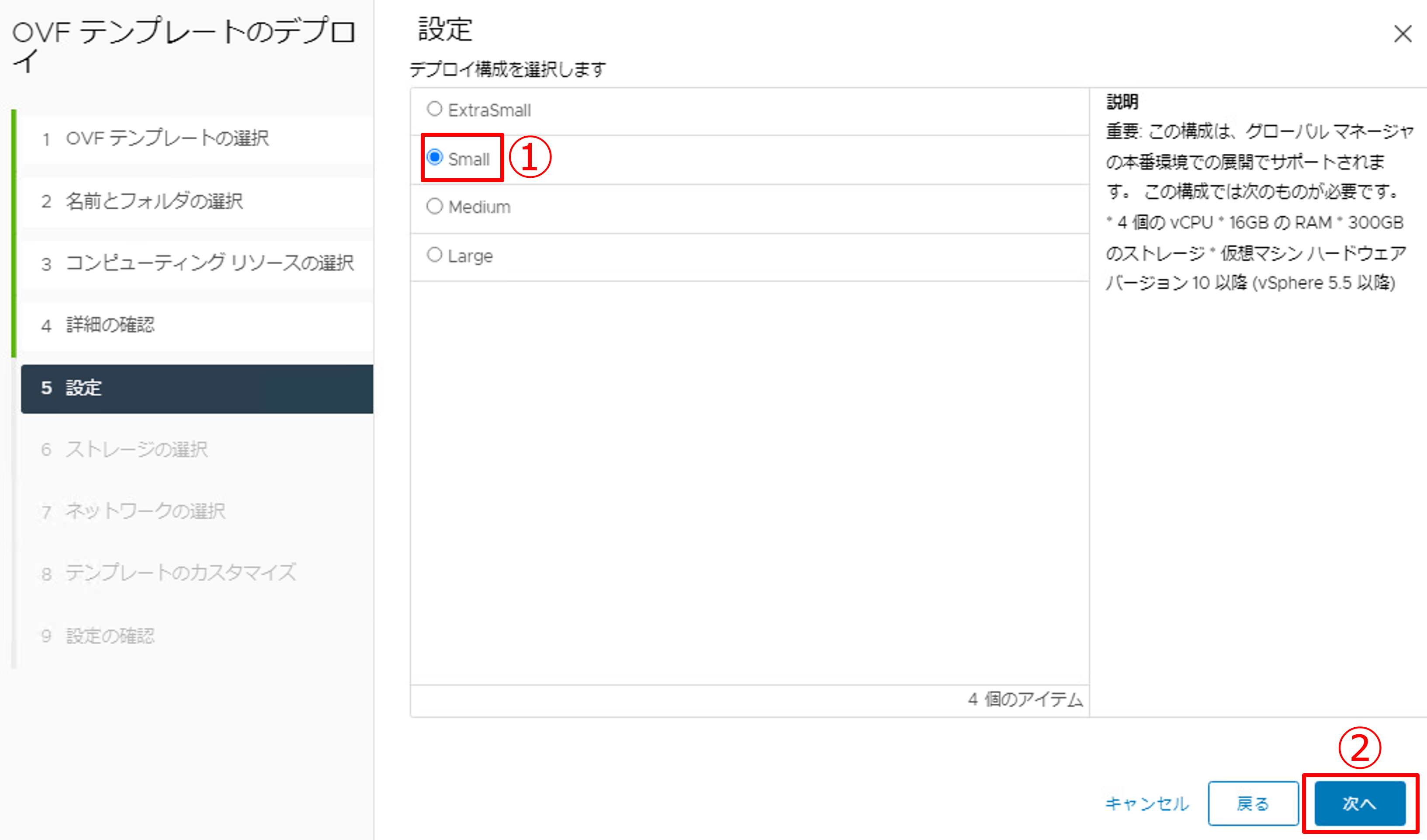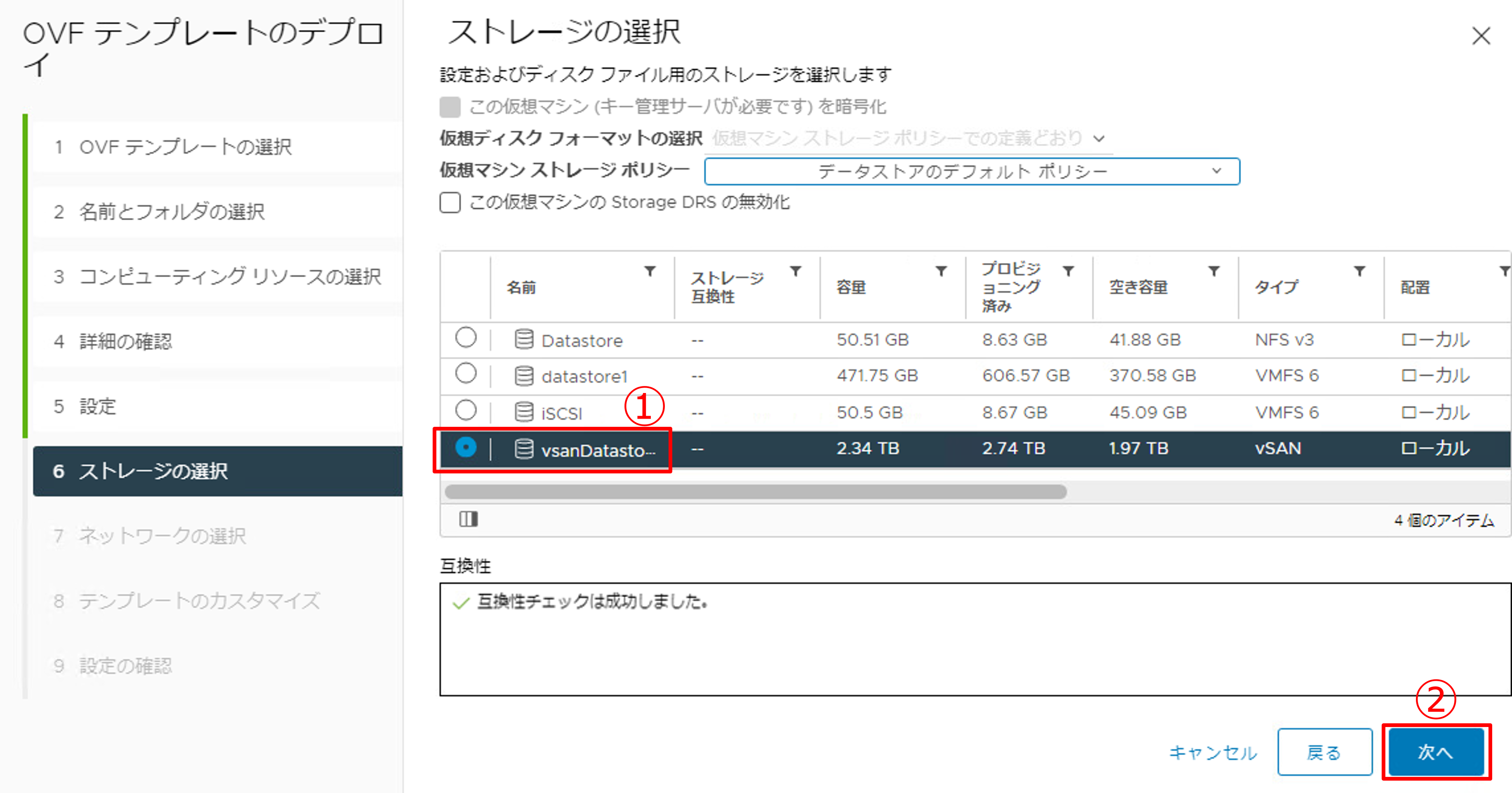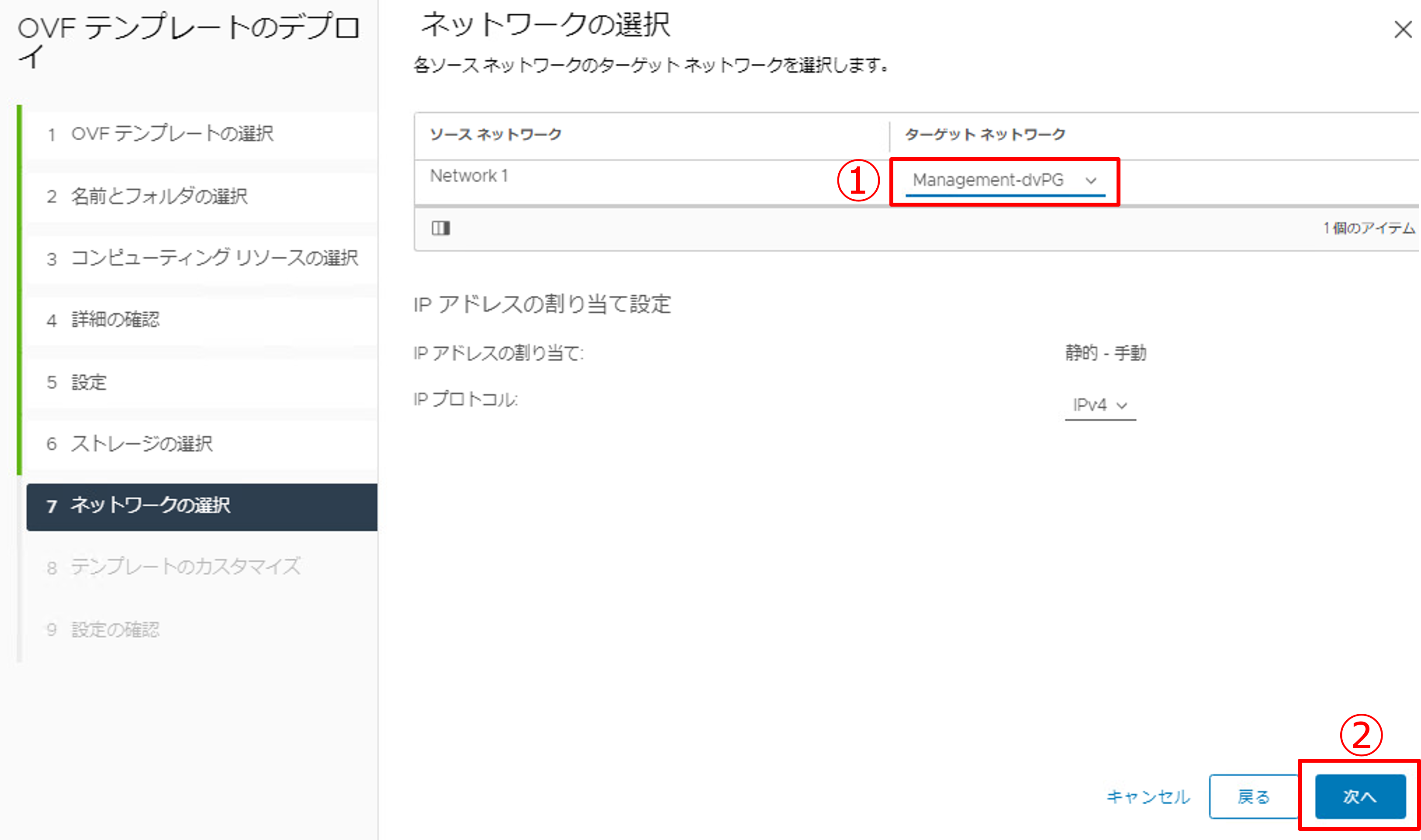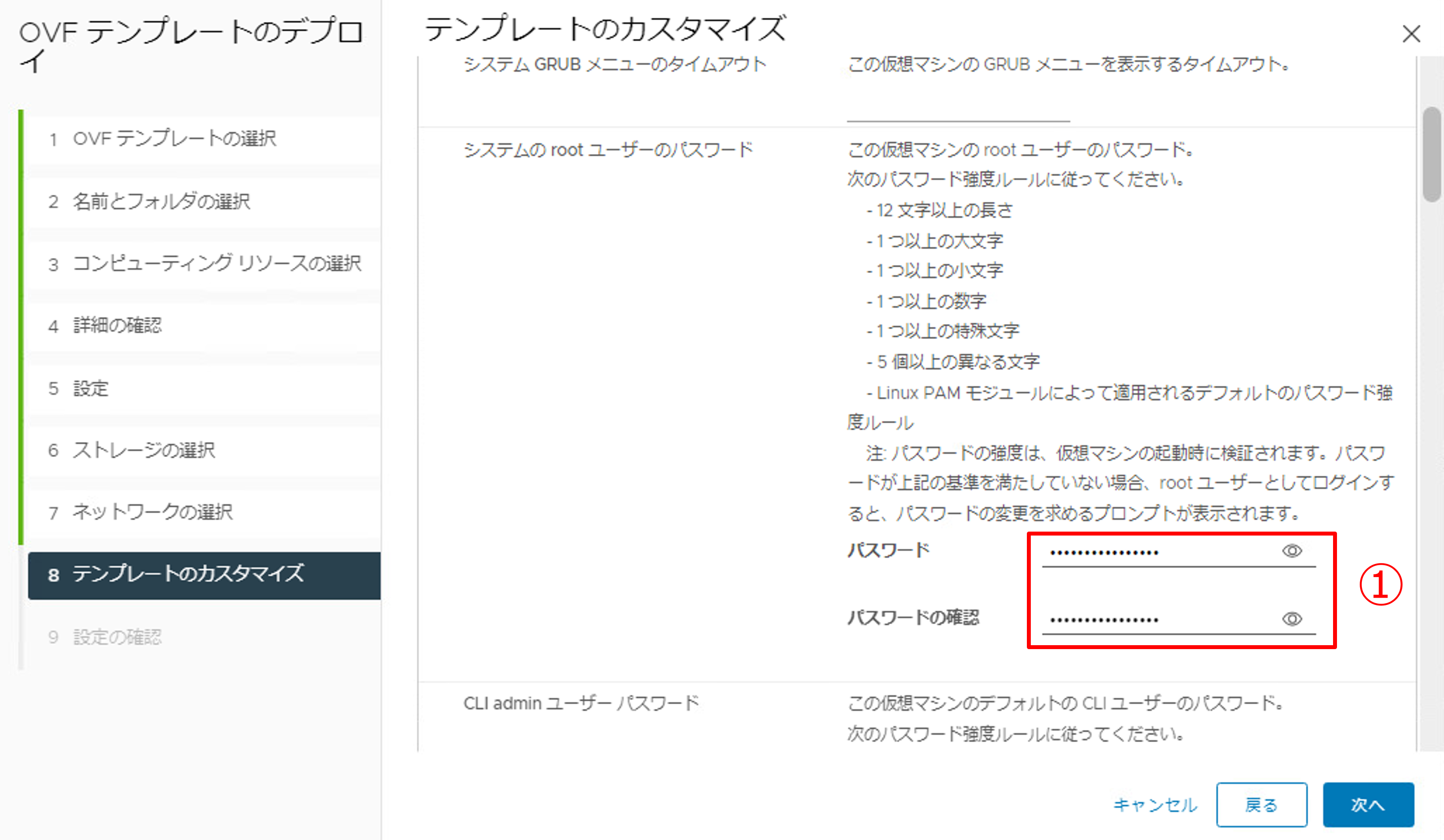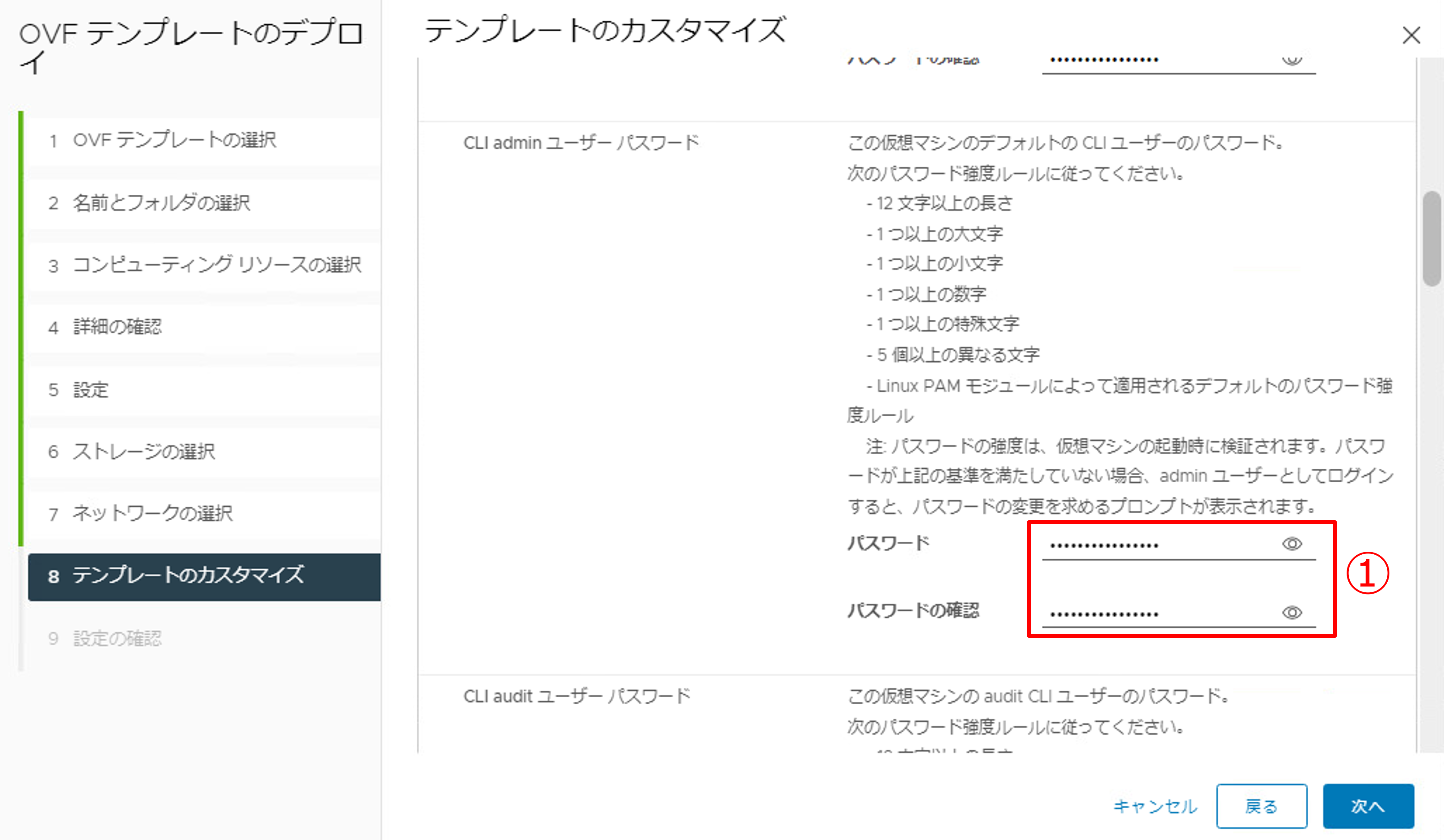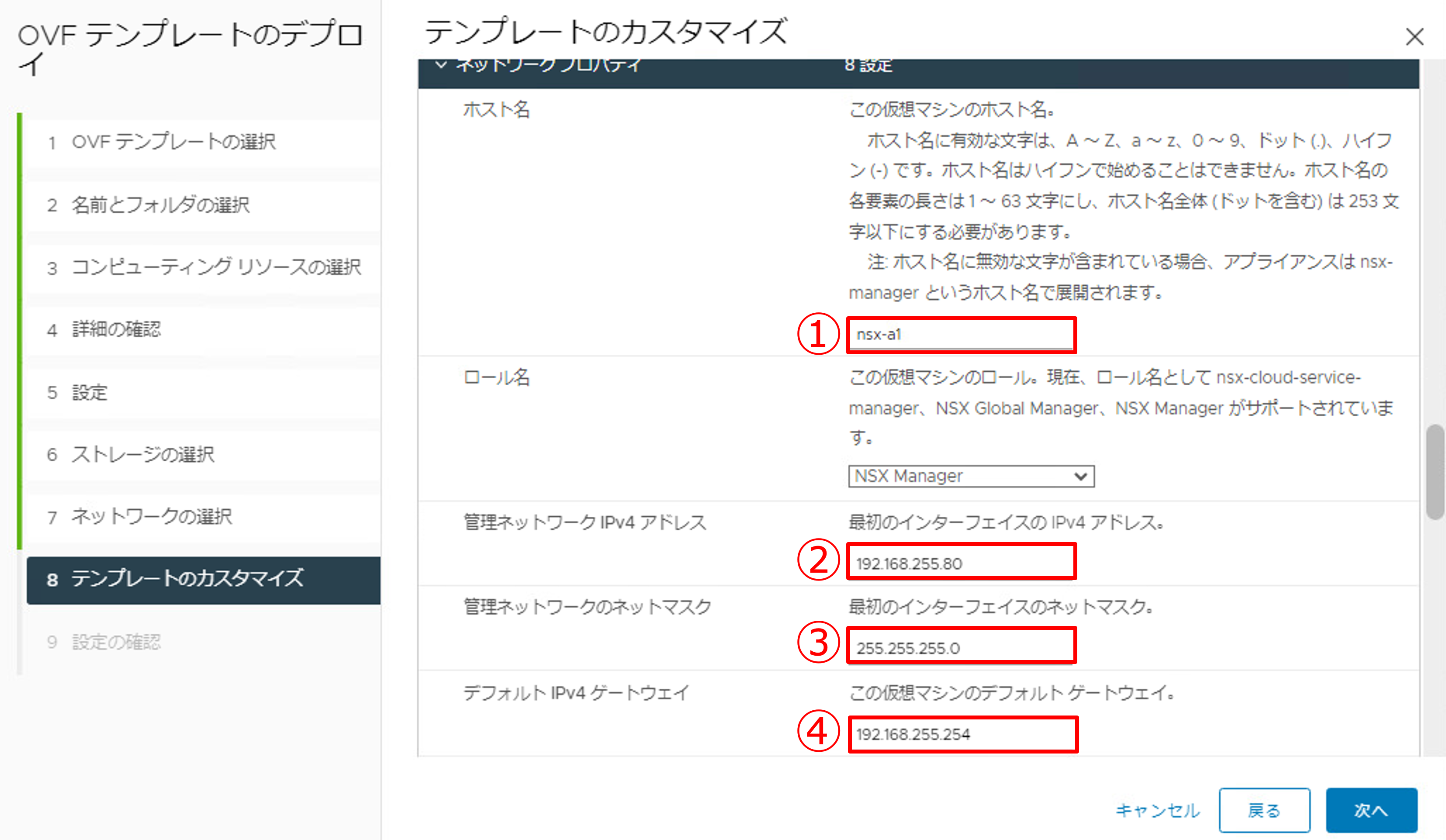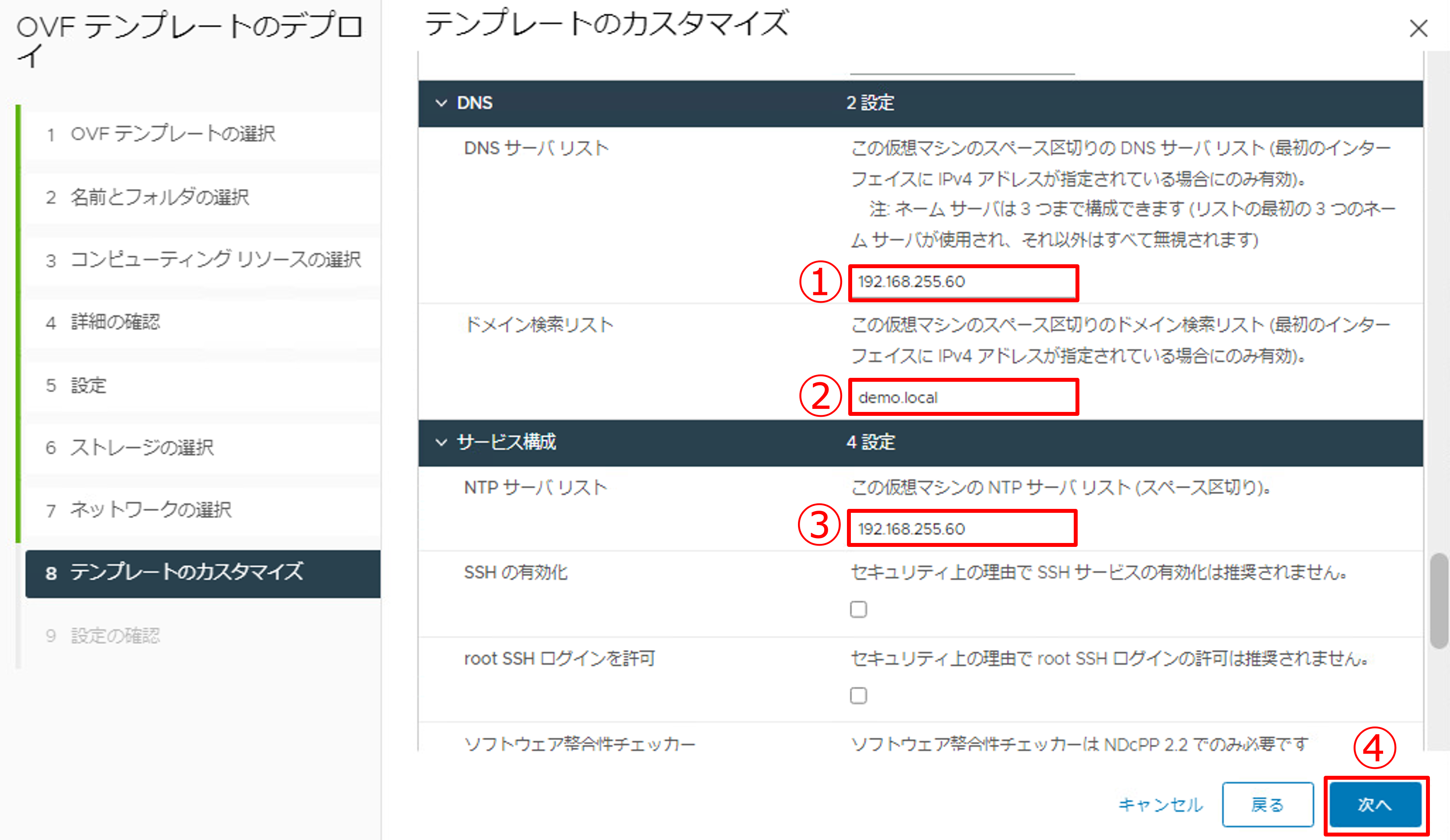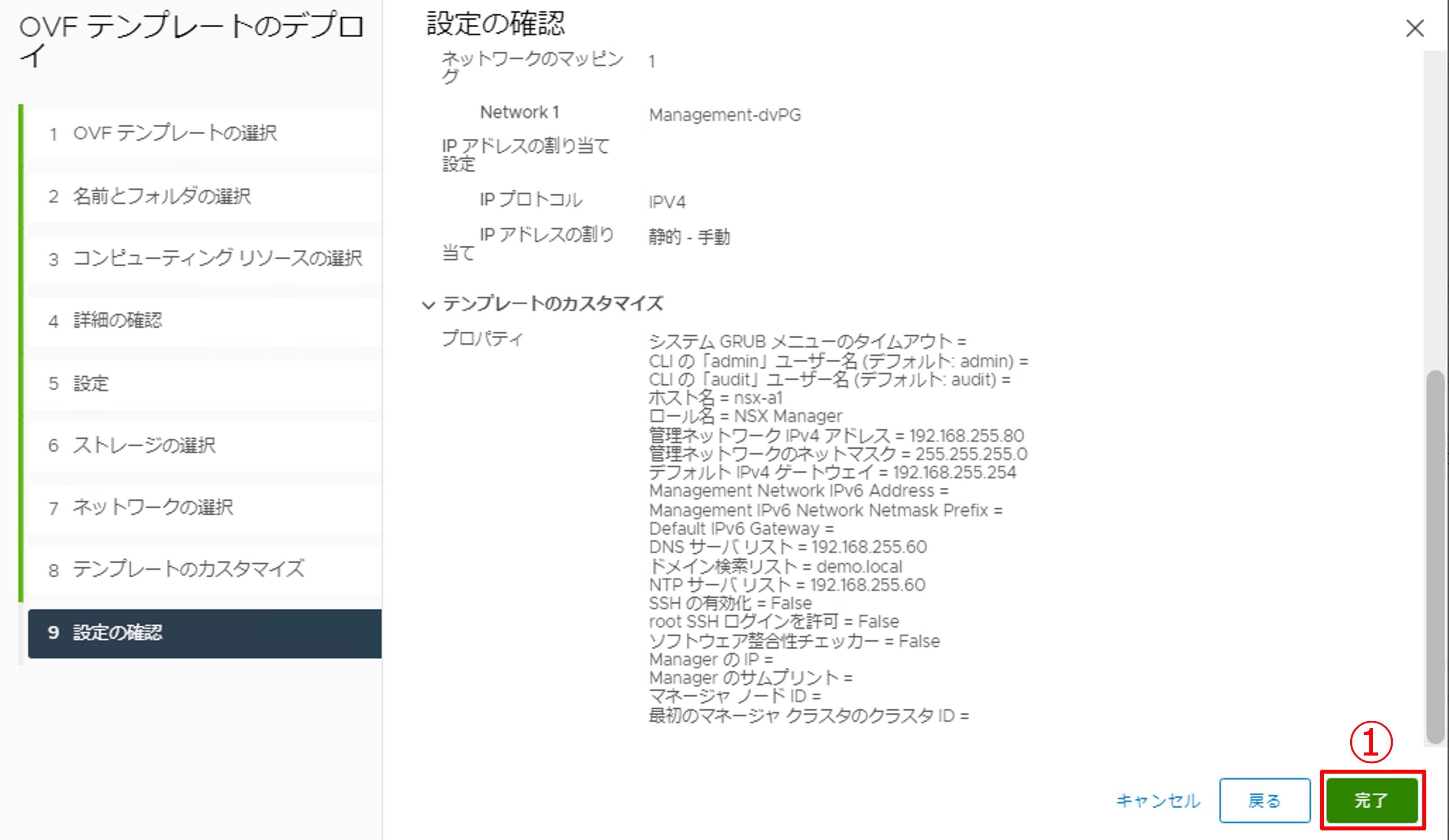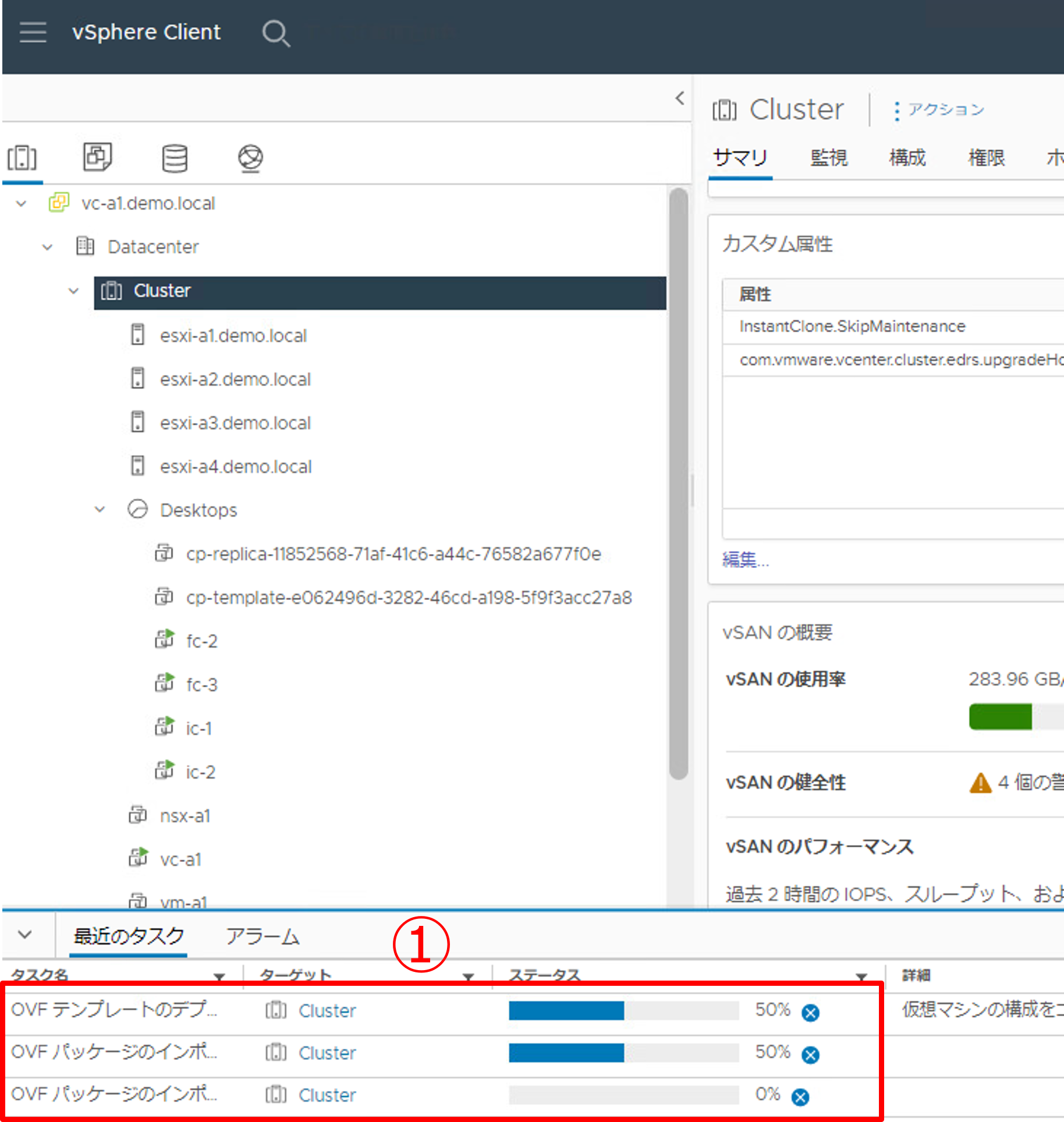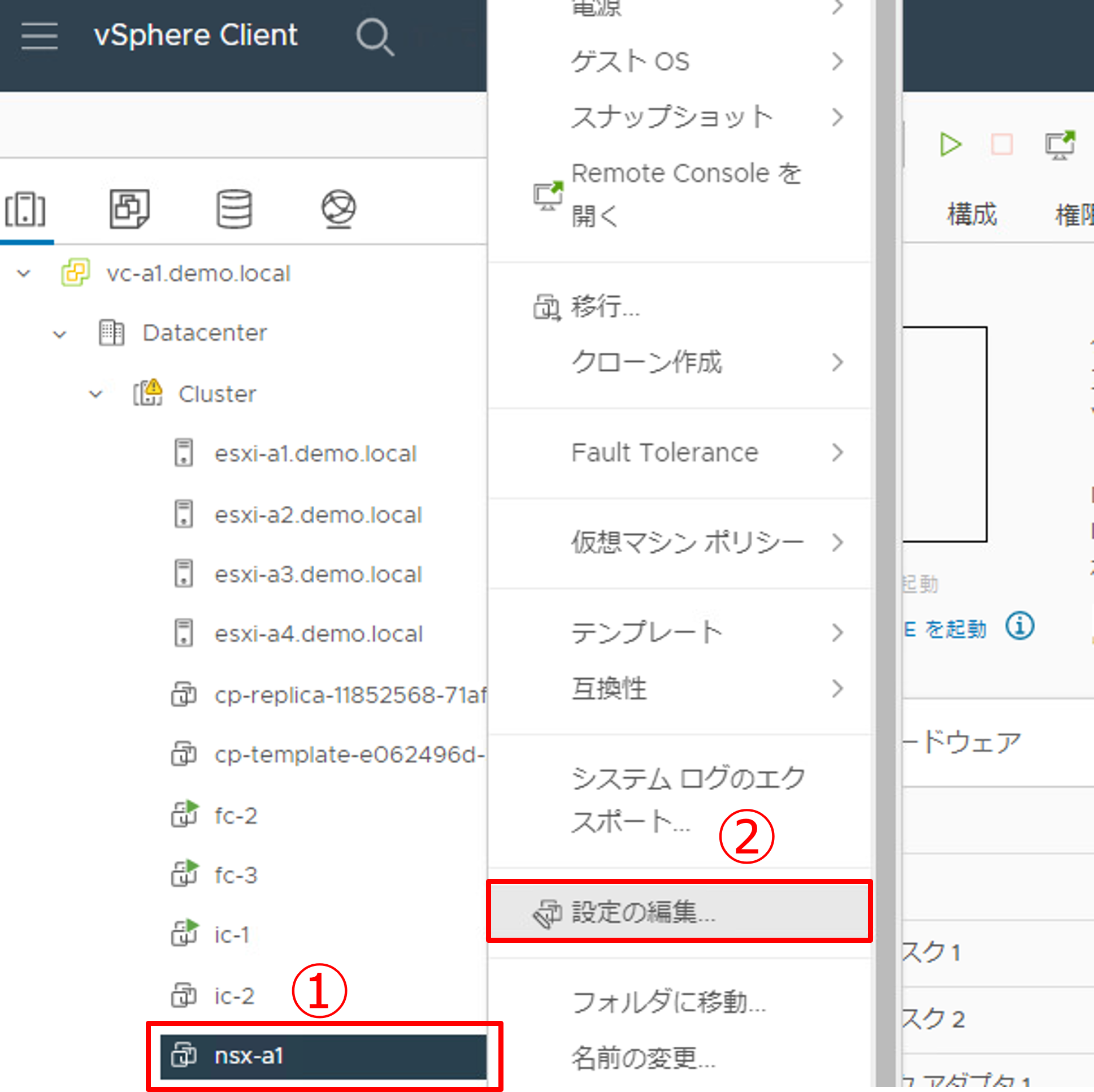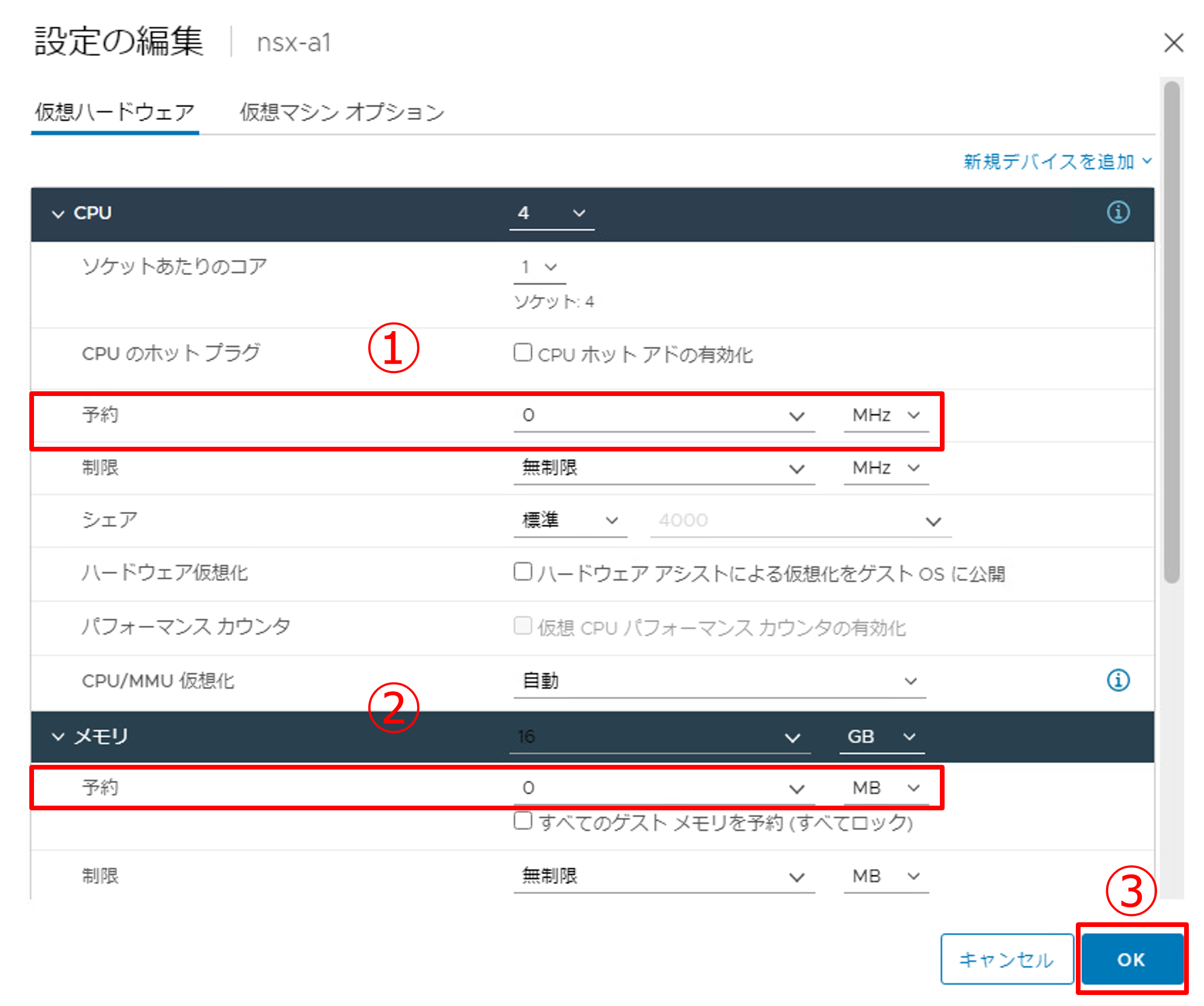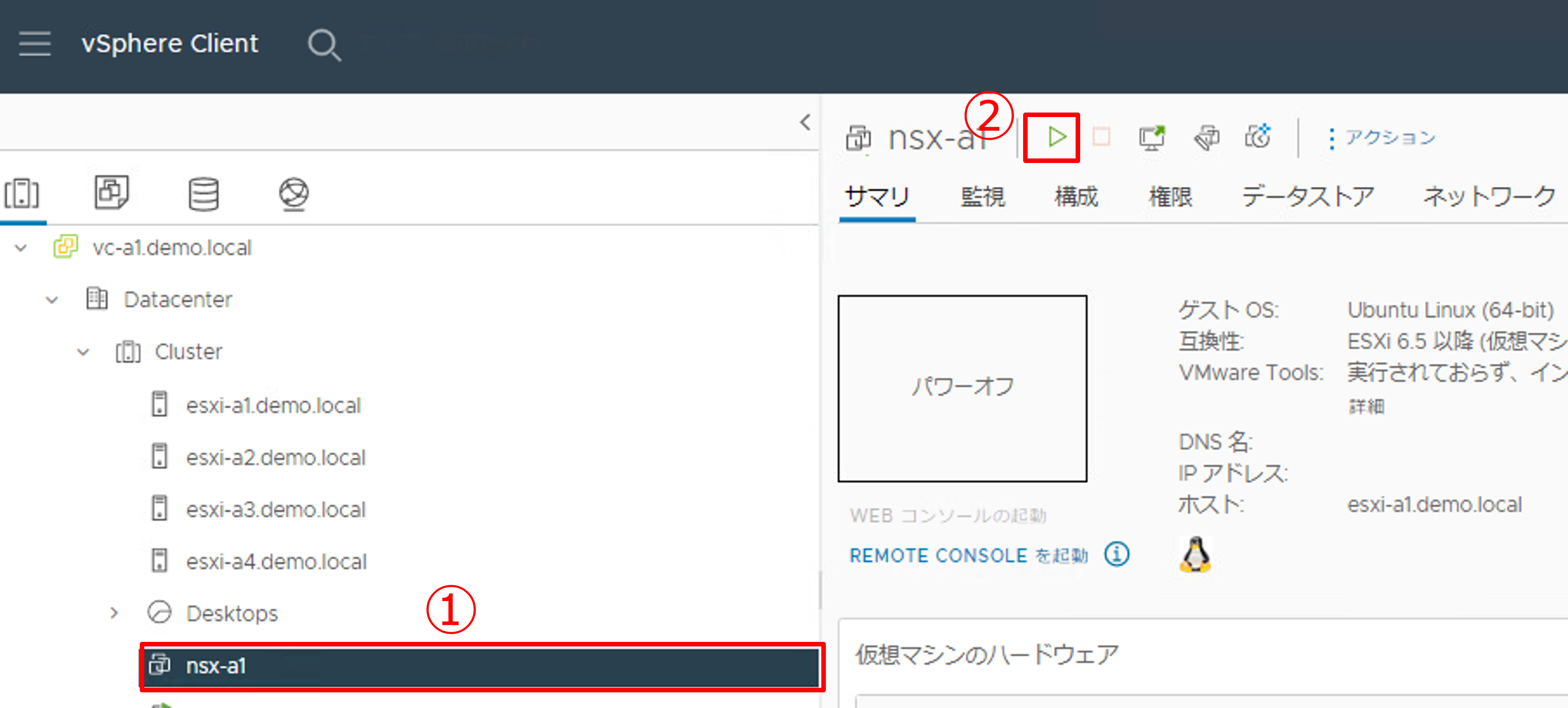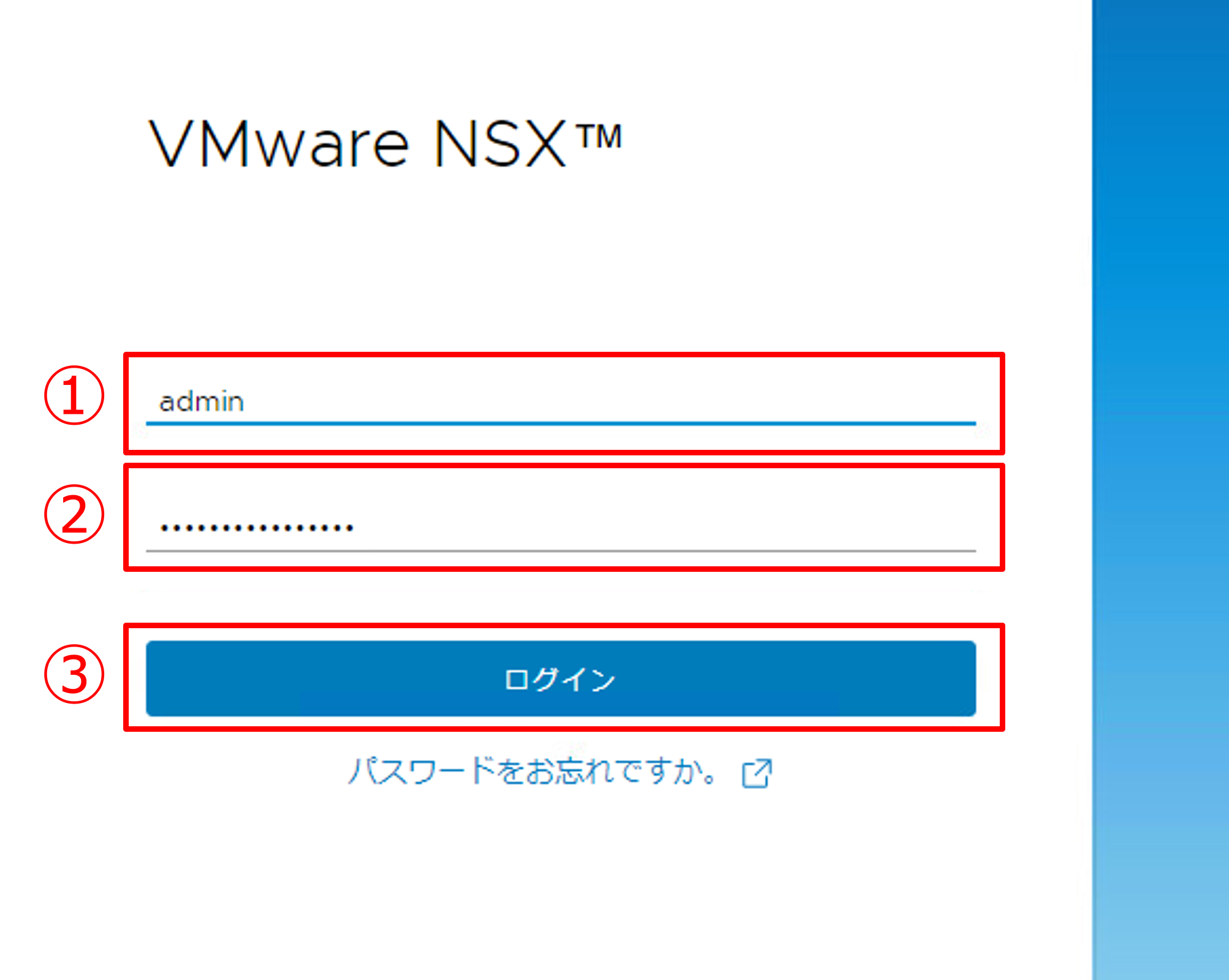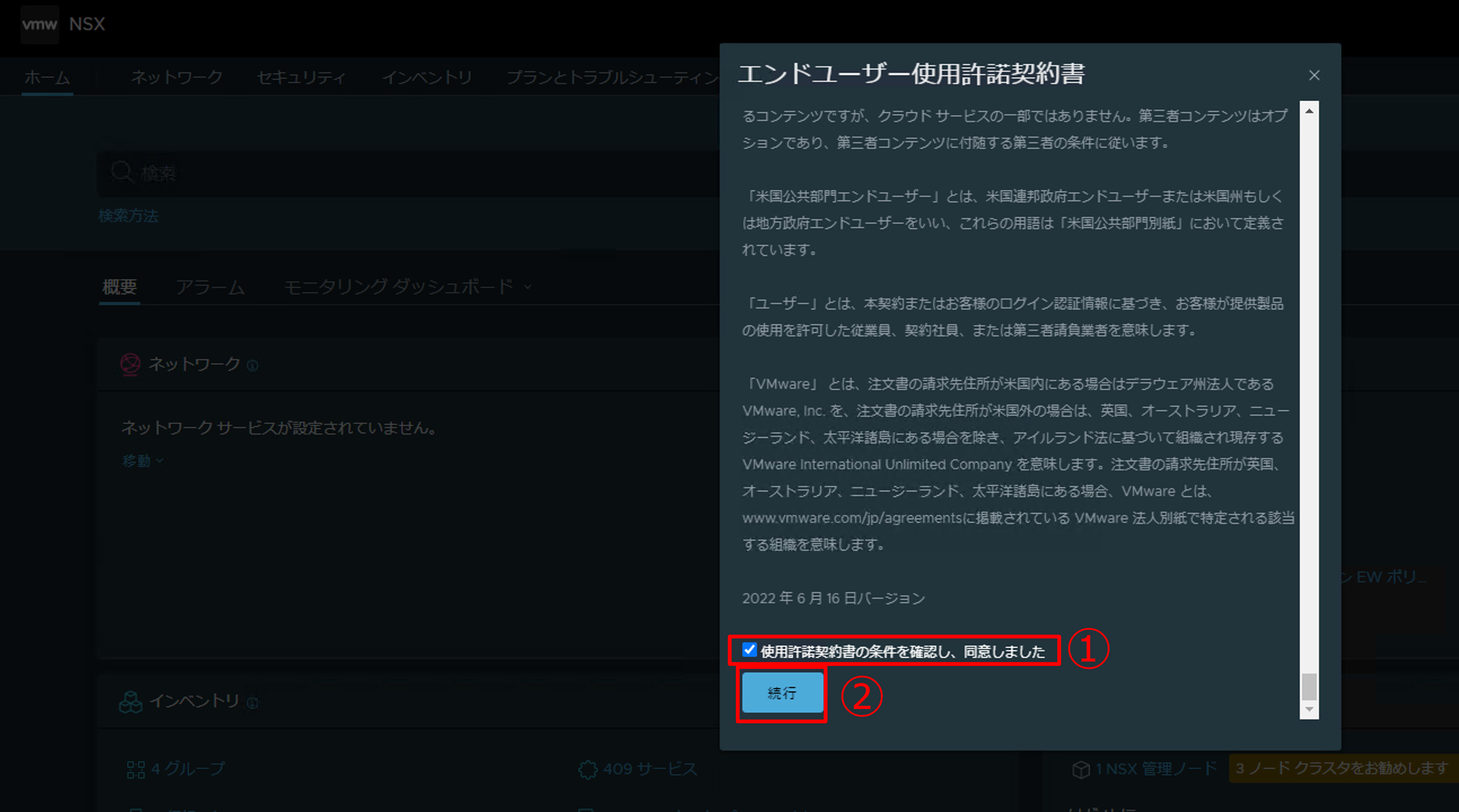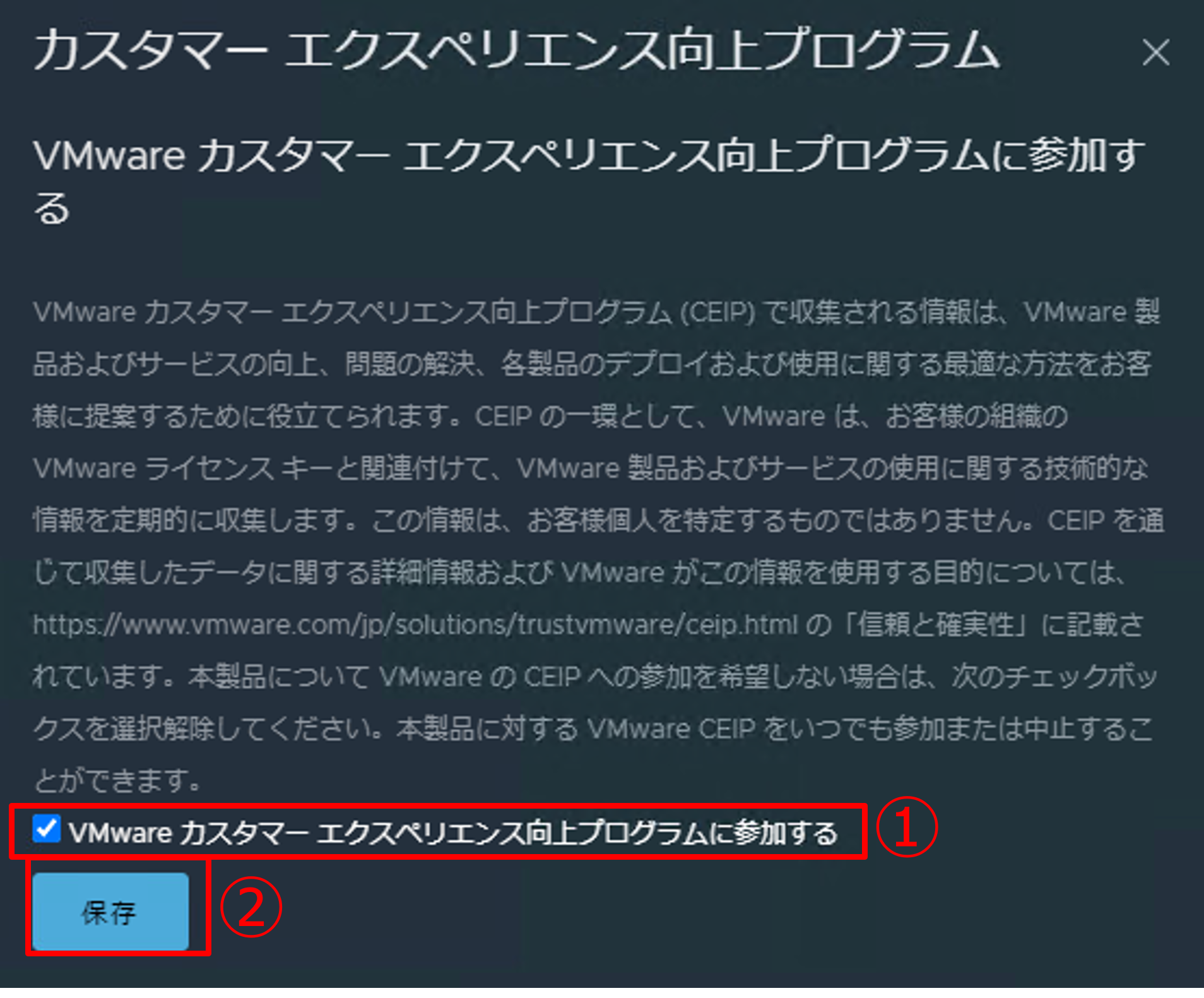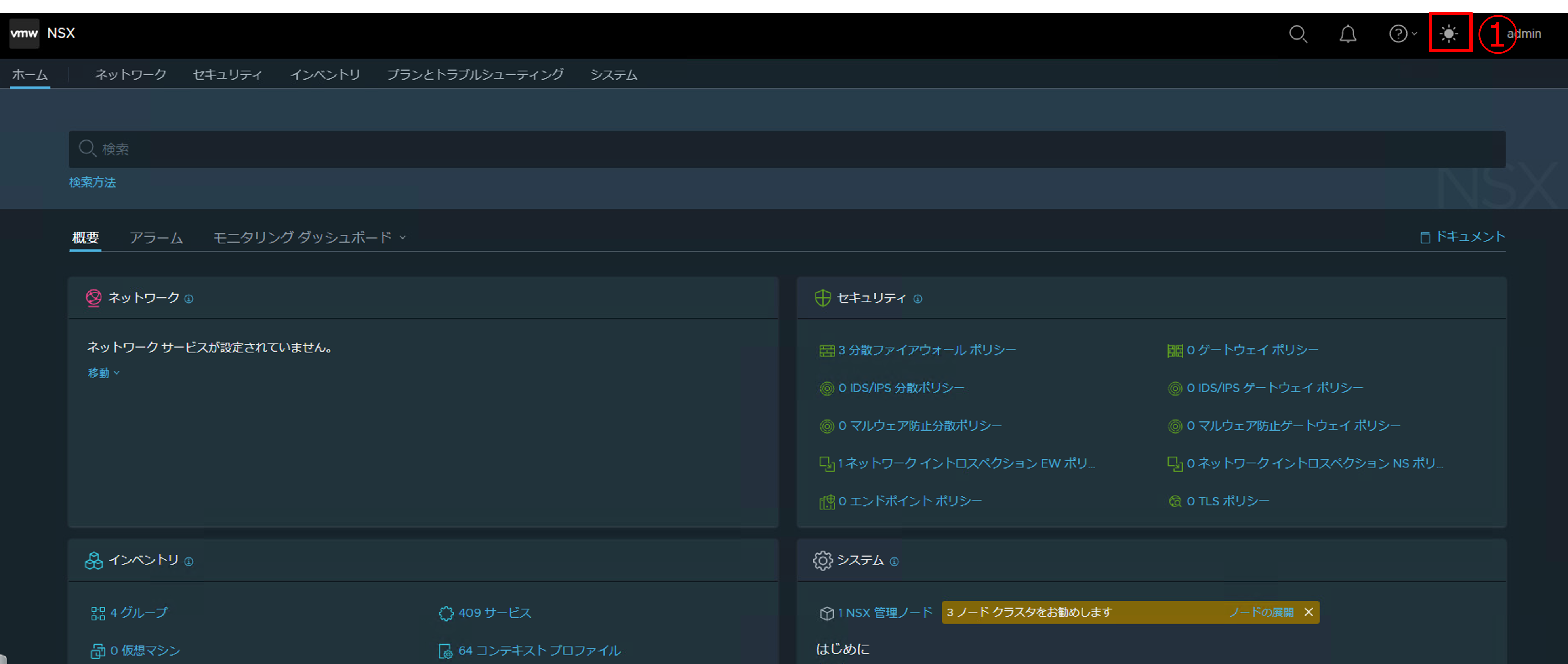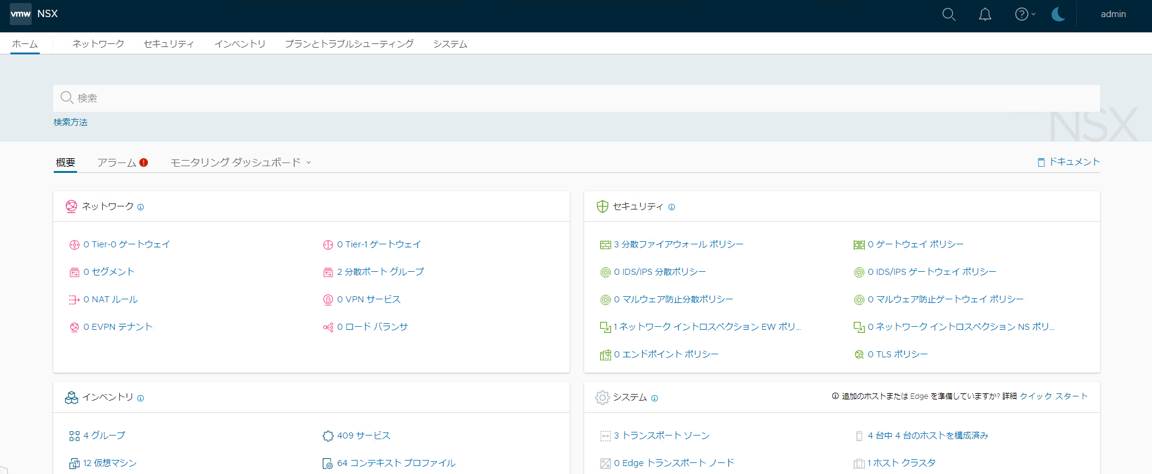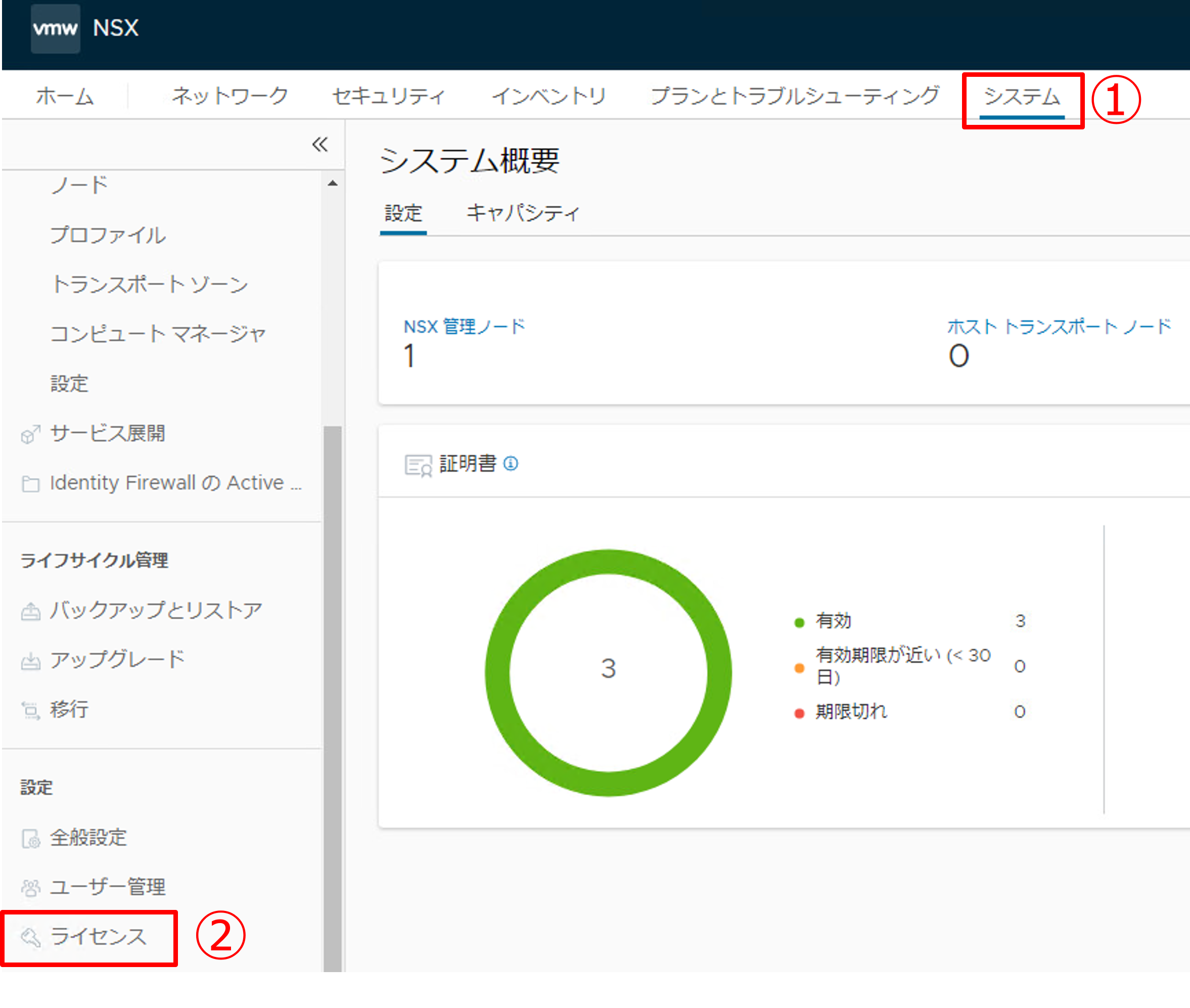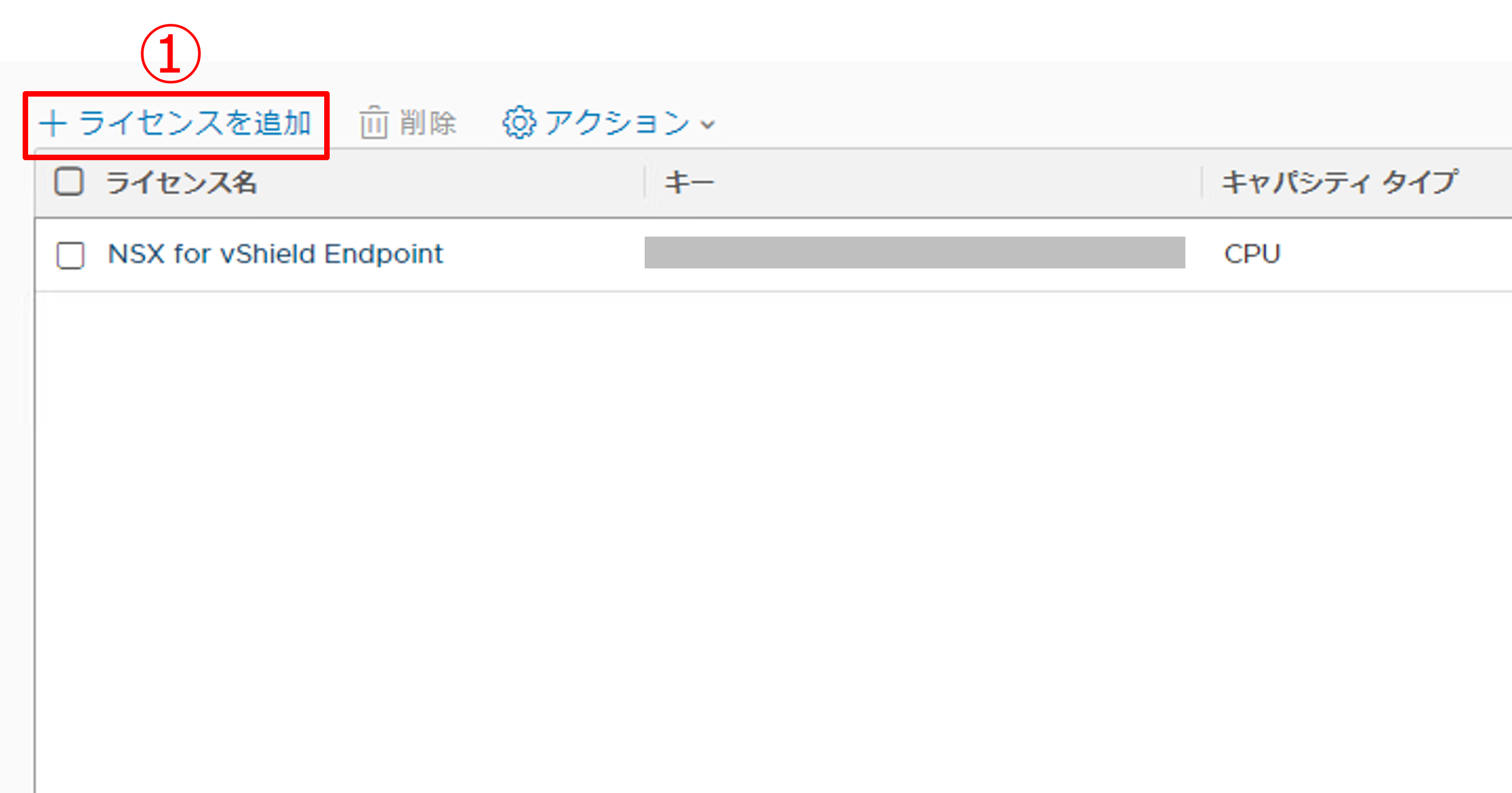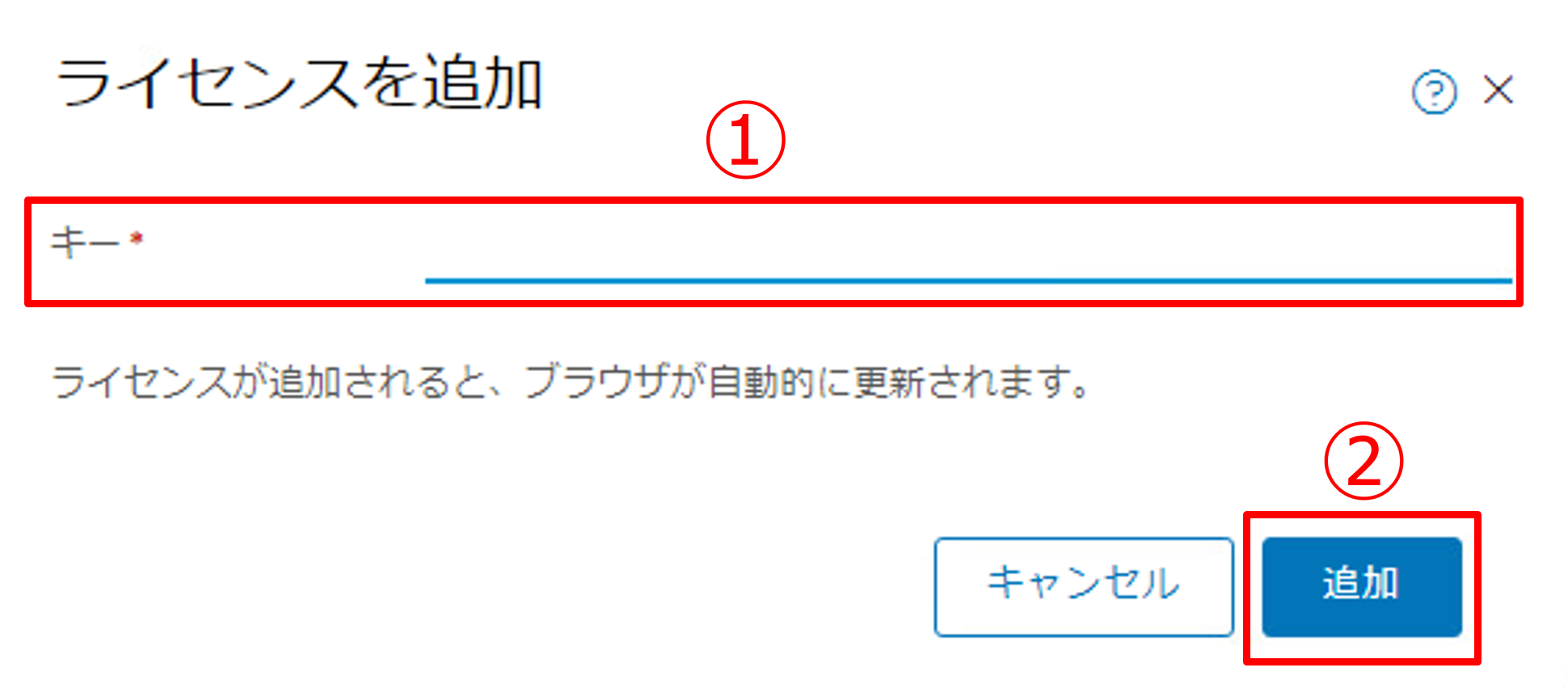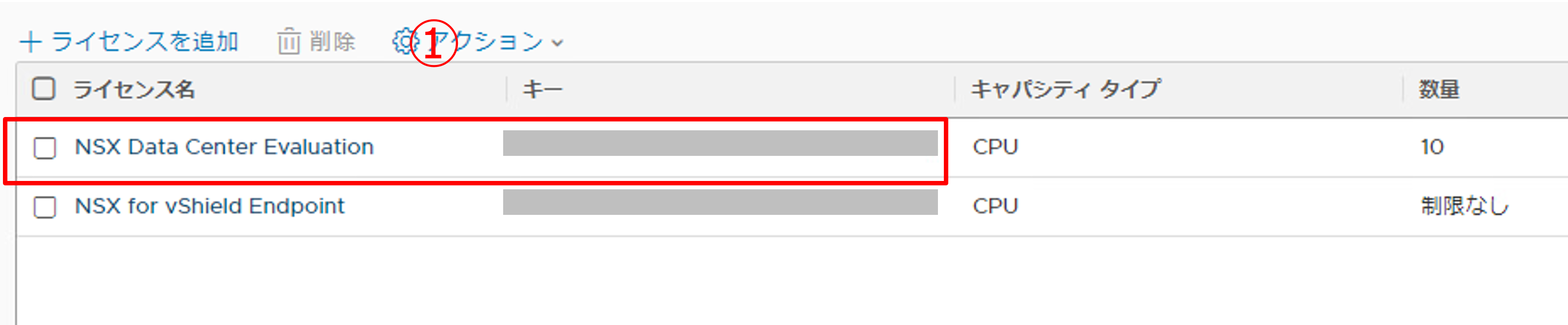こんにちは。SB C&Sの石井です。
この記事は「基礎から学ぶ!NSX検証環境構築」シリーズの第1回です。このシリーズでは、マイクロセグメンテーションを実現する機能である、分散ファイアウォールの構築を紹介していきます。
第1回は、ネットワークやセキュリティ機能の設定を行うためのGUIを提供するNSX Managerをデプロイします。
1. NSX Managerとは
NSXでは、単一のコンソールからネットワークの設定を一括で行うことができ、物理機器1台1台にネットワークの設定を行う必要がなくなります。このNSXを利用するために必要な管理サーバーがNSX Managerです。NSX Managerによって、仮想環境のネットワークやセキュリティ機能を一元的に管理・設定することが可能となります。NSXの管理操作は、NSX Managerが提供する管理コンソールのWeb UI操作で基本的に行いますが、GUIでの操作以外にREST APIを使用した設定も行うことができます。
NSX Managerは、仮想アプライアンスとしてESXi上にデプロイして構成します。基本的に可用性担保のため3台でクラスタを構成し、vSphere DRSとアンチアフィニティ ルールを使用して異なるESXiホストで稼働させます。
ただし、今回の「NSX検証環境構築」シリーズでは検証環境を構築することが目的のためNSX Managerは1台で構成します。
アンチアフィニティ ルールの構築手順は、「基礎から学ぶ!vSphere検証環境構築 第7回 クラスターの構築」をご参照ください。

NSXのコンポーネントは役割によって「マネジメント プレーン」「コントロール プレーン」「データ プレーン」と呼ばれる3つのプレーン(機能の層)に分けられています。
- マネジメント プレーン:システムの管理Web UIやREST APIのエンドポイントを提供
- コントロール プレーン:ルーティングやスイッチングといったネットワーク制御機能を提供
- データ プレーン:パケットの転送を実行
本章で紹介しているNSX Managerは、下記イメージ図にように「マネジメント プレーン」「コントロール プレーン」の2階層の役割を担っているとても重要なコンポーネントです。本ブログでご紹介する、NSXの分散ファイアウォール機能を利用する際でもNSX Managerは必要となります。
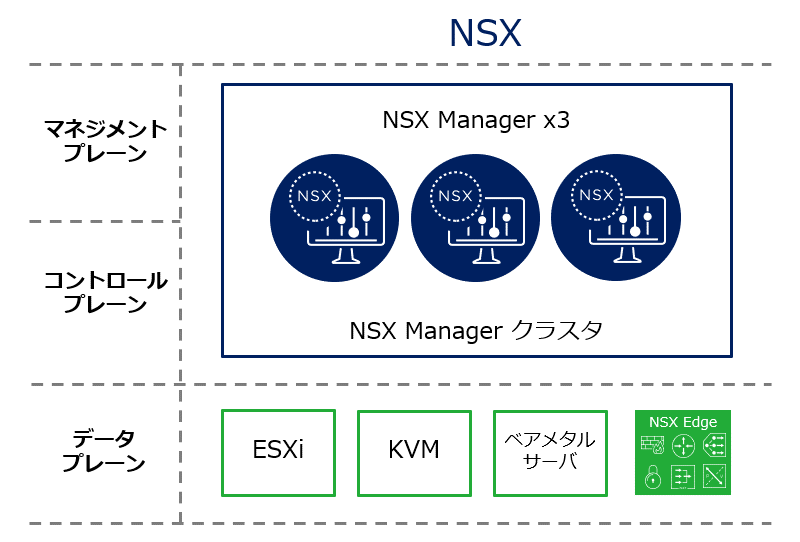
なお、データプレーンの役割を担うESXiホストの準備は「第2回 分散ファイアウォールの環境準備」で詳しくご紹介します。
2. 使用する環境
今回使用した環境は以下の通りです。
vSphere
- ESXi
- vCenter Server(Web UIとしてvSphere Clientを提供)
- 仮想ネットワーク(分散仮想スイッチ)
- 仮想マシン
vSAN
- vSANクラスター、vSANデータストア
Horizon
- Connection Server(Web UIとしてHorizon Consoleを提供)
- Horizon Client
- Active Directoryサーバー(DNS/DHCPサーバーを含む)
- DBサーバー(Microsoft SQL Server)
今回のNSX検証環境構築編では、新たに以下コンポーネントを構築します。
NSX
- NSX Manager(管理サーバーとしてWeb UIを提供)
環境全体のホスト名、アドレスは以下で設定します。
| コンポーネント | ホスト名 | IPアドレス |
|---|---|---|
| ESXi-A1 | esxi-a1.demo.local | 192.168.255.10/24 |
| ESXi-A2 | esxi-a2.demo.local | 192.168.255.20/24 |
| ESXi-A3 | esxi-a3.demo.local | 192.168.255.30/24 |
| ESXi-A4 | esxi-a4.demo.local | 192.168.255.40/24 |
| vCenter Server | vc-a1.demo.local | 192.168.255.100/24 |
| NSX Manager | nsx-a1.demo.local | 192.168.255.80/24 |
| AD/DNS/DHCP | ad-a1.demo.local | 192.168.255.60/24 |
| Connection Server | cs-a1.demo.local | 192.168.255.50/24 |
| DBサーバー | db-a1.demo.local | 192.168.255.70/24 |
| VDI(仮想マシン) | - | DHCP |
今回は、下図の赤枠部分を構築していきます。
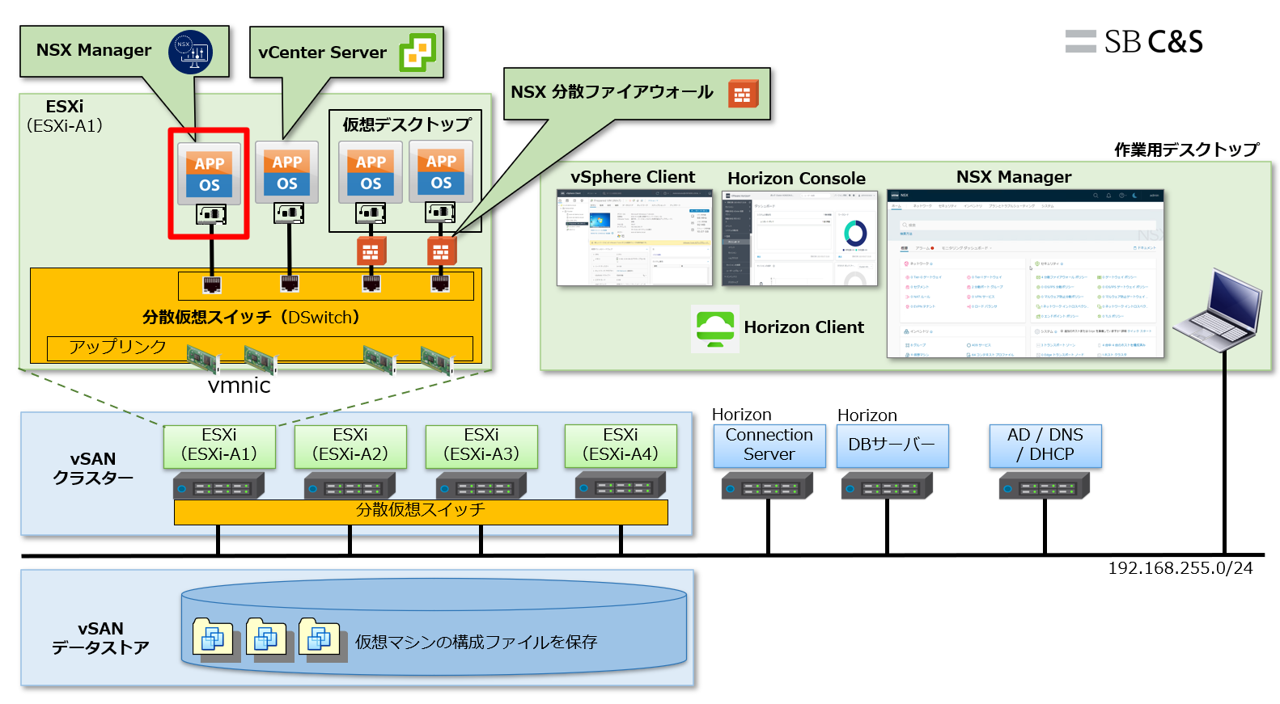
3. ソフトウェアの準備
VMware Customer ConnectorのNSX評価センターからNSX ManagerのOVAファイルとライセンス キーを取得します。今回のNSX検証環境構築では、以下のファイルをダウンロードします。
- NSX Manager(nsx-unified-appliance-<バージョン>.ova)
それでは、NSXの構築に必要なソフトウェアをダウンロードします。
|
1. こちらのリンクからソフトウェアをダウンロードします。
|
|
2. 評価版を開始するための準備をします。
|
|
3. NSXに関連するコンポーネントのライセンス情報が表示されます。
|
4. NSX Managerのデプロイ
NSX Managerを、仮想アプライアンスとしてESXi上にデプロイします。事前にNSX Managerのシステム要件とESXiの互換性を確認し、条件を満たしていることを確認してください。
それでは、NSX Managerをデプロイします。
|
1. NSX Managerをデプロイします。
|
|
2. OVF テンプレートの選択をします。
|
|
3. NSX ManagerのOVAファイルを選択します。
|
|
4. OVAファイルが選択されたことを確認し、[次へ] をクリックします。
|
|
5. NSX Managerの名前と展開場所を選択します。
|
|
6. コンピューティング リソースの選択をします。
|
|
7. NSX Managerの詳細を確認し、[次へ] をクリックします。
|
|
8. NSX Managerのデプロイサイズを選択します。
|
|
9. ストレージの選択をします。
|
|
10. ネットワークの選択をします。
|
|
11. テンプレートのカスタマイズをします。
|
|
12. 引き続きテンプレートのカスタマイズをします。
|
|
13. NSX Managerのネットワークを設定します。
|
|
14. 引き続きネットワークの設定をします。
|
|
15. 設定の確認し、問題がない場合 [完了] をクリックします。
|
|
16. NSX Managerのデプロイが完了するまでしばらく待機します。
|
|
17. NSX Managerの設定を編集します。
|
|
18. リソース割り当ての予約を変更します。
|
|
19. NSX Managerをパワーオンします。
|
5. 管理コンソールにアクセス
NSX Managerのデプロイ完了後、Webブラウザから管理コンソールにアクセスし、ログインできることを確認します。この管理コンソール上からNSXの様々な設定を行うことが可能です。
|
1. NSX Managerの管理コンソールにアクセスします。
|
|
2. エンドユーザー使用許諾契約書に同意します。
|
|
3. カスタマー エクスペリエンス向上プログラム の選択をします。
|
|
4. 画面上部の太陽マークをクリックすることで、画面がライトモードに変更できます。
|
|
5. 本検証環境では以降の手順をライトモードで進めていきます。
|
6. ライセンスキーの登録
NSXの環境構築で設定を進めるためにはライセンス キーを割り当てておく必要があるので、NSX Managerの管理コンソールからライセンス キーを登録します。ライセンス キーはソフトウェアの準備で取得したものを使用します。
|
1. NSXのライセンス キーを登録します。
|
|
2. ライセンス キーを入力するため、[ライセンスを追加] をクリックします。
|
|
3. NSXのライセンスを追加します。
|
|
4. 入力したライセンスが反映されていることを確認します。
|
以上、今回はNSX Managerの概要やデプロイ手順について紹介しました。
次回は、分散ファイアウォールを実現するためNSX Managerの管理コンソール上で各種設定をしていきます。
【SB C&S主催】 VMware製品 無償セミナーのご案内
VMwareテクニカル講座
VMwareの各種製品の機能をわかりやすく学んでいただくために、「VMwareテクニカル講座」と題するWebセミナーを無償で開催しています。これからVMware製品を学び始める方向けに重要な機能を一通り紹介しています。詳細、お申し込みはこちらをご確認ください。
※パートナー様およびエンドユーザー様がご参加いただけます。
VMwareテクニカルハンズオン
VMwareテクニカル講座をベースにした、より実践的なハンズオンセミナーを無償で開催しています。詳細、お申し込みはこちらをご確認ください。
※パートナー様のみご参加いただけます。
皆様のご参加をお待ちしております。
他のおすすめ記事はこちら
著者紹介

SB C&S株式会社
ICT事業本部 技術本部 技術統括部
第2技術部 2課
石井 基久 - Motohisa Ishii -
Omnissa Tech Insider